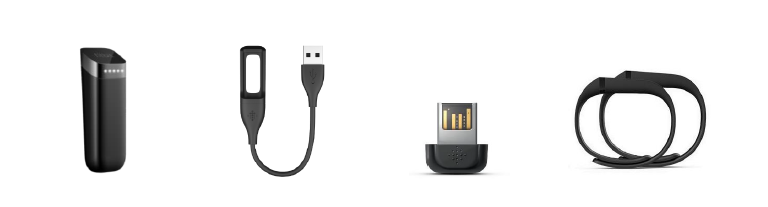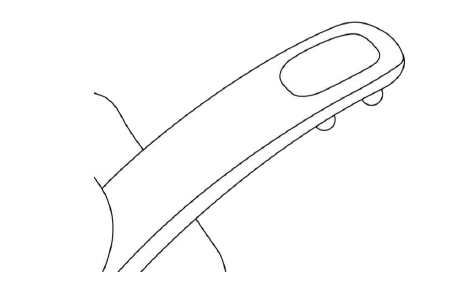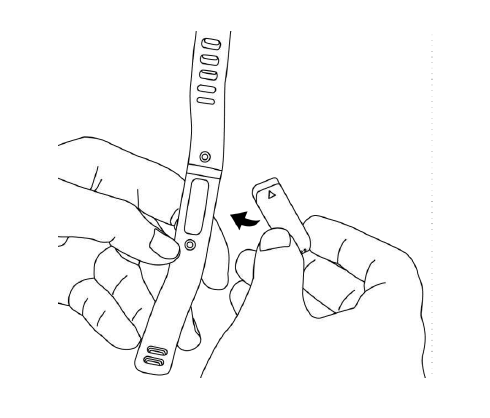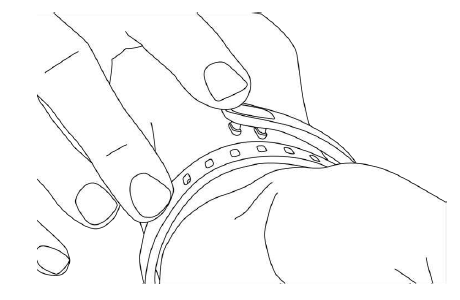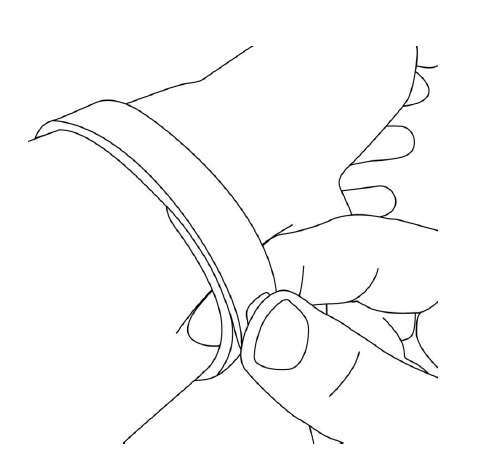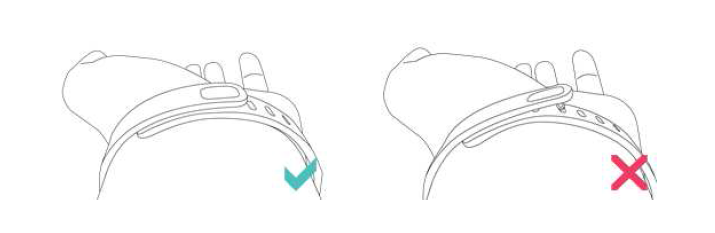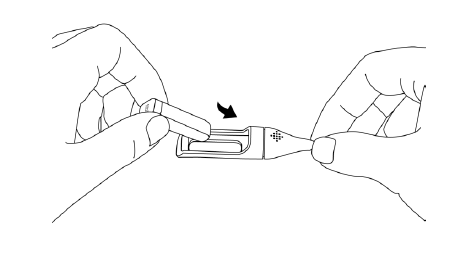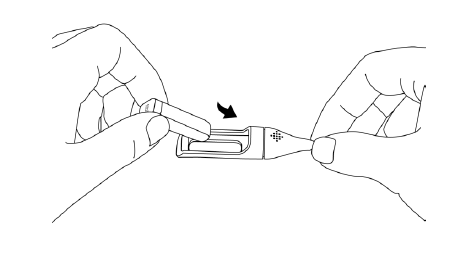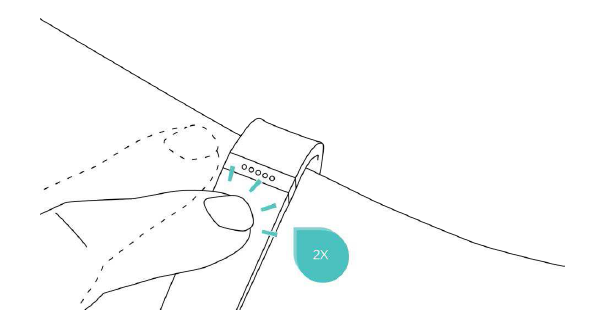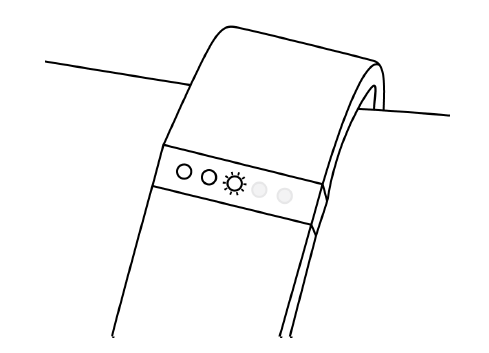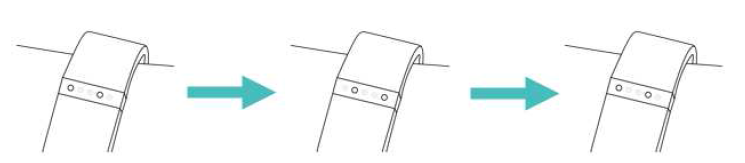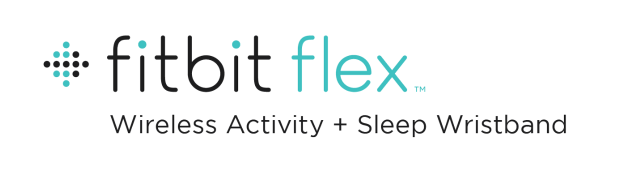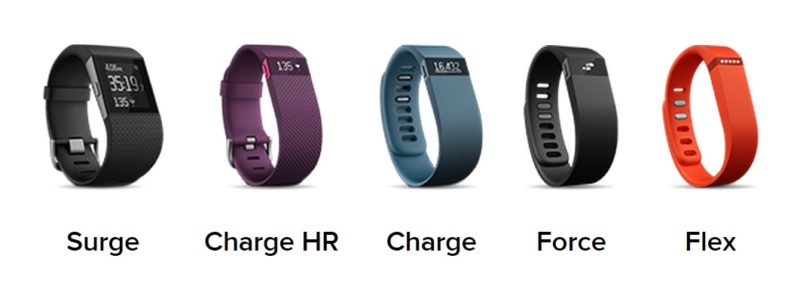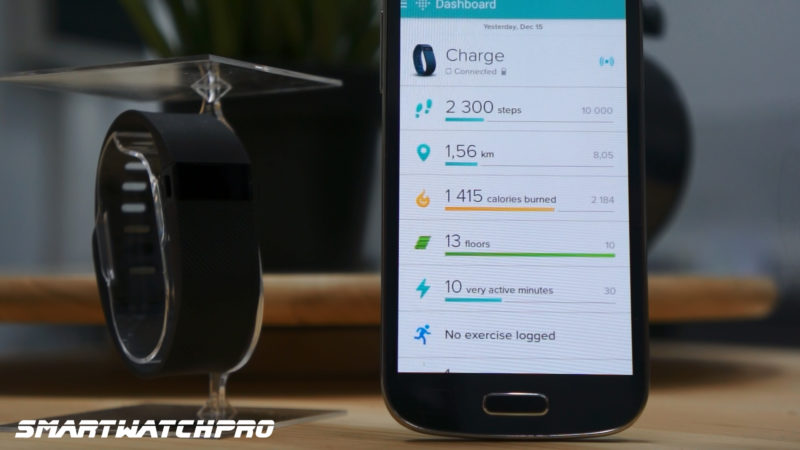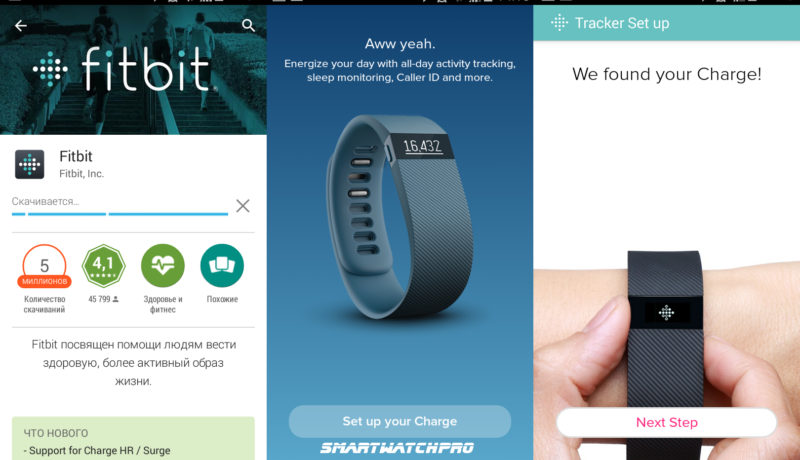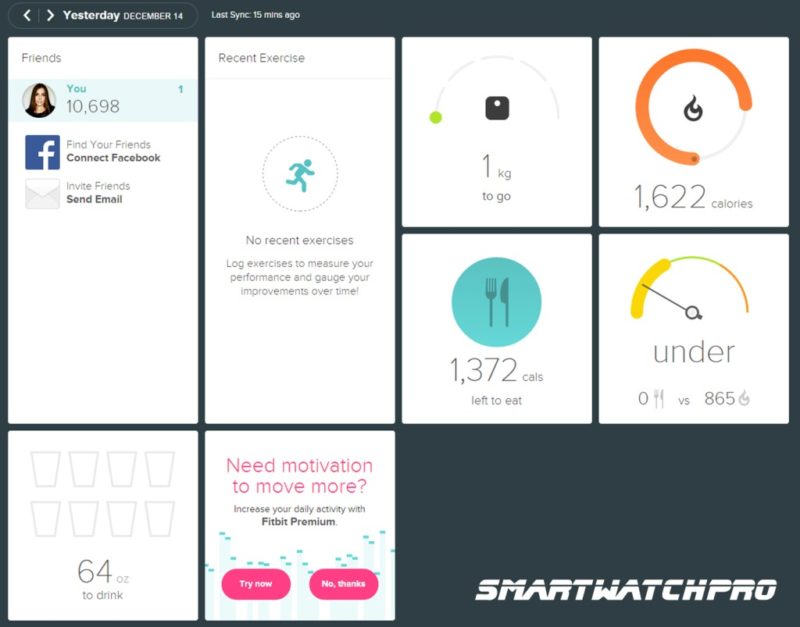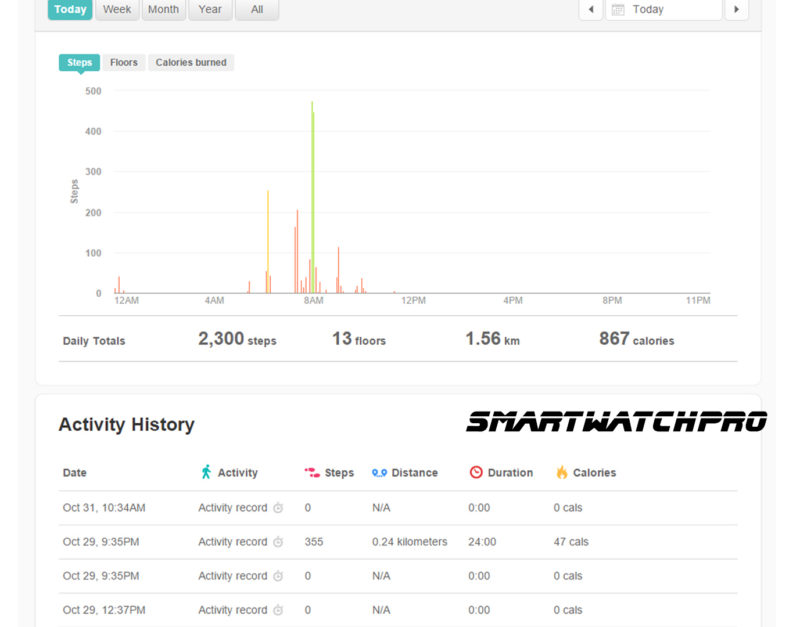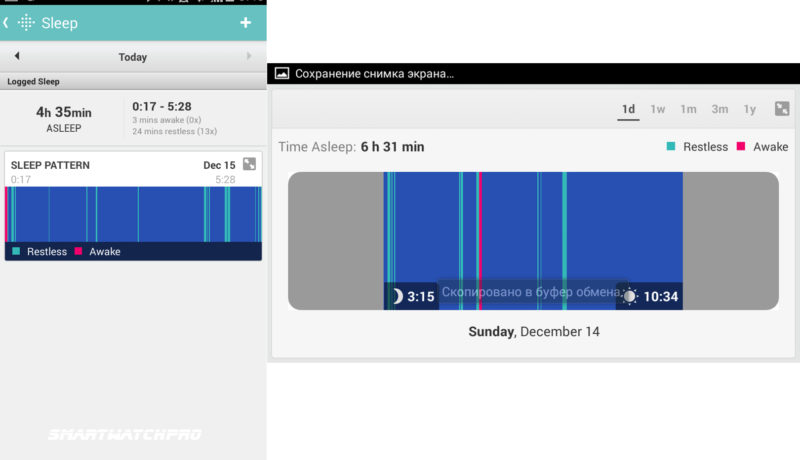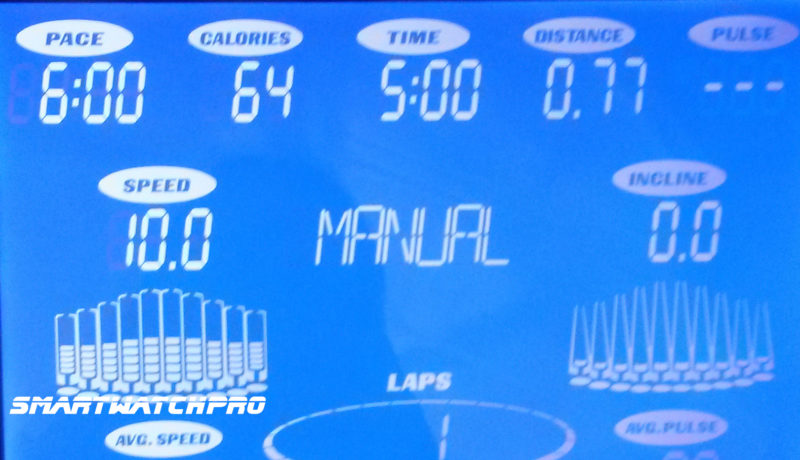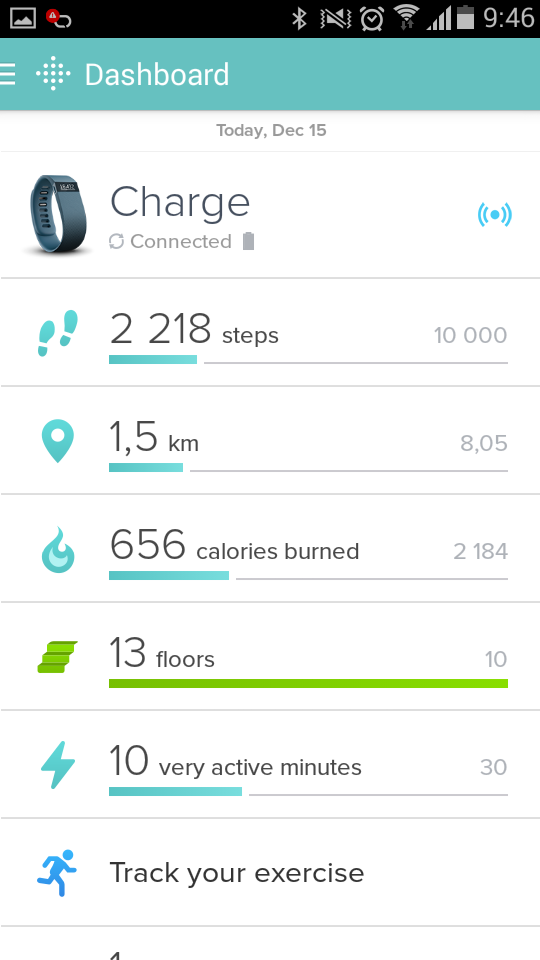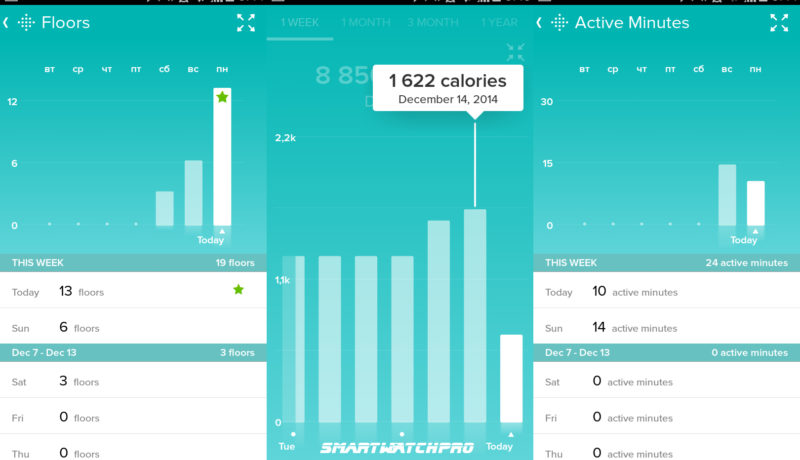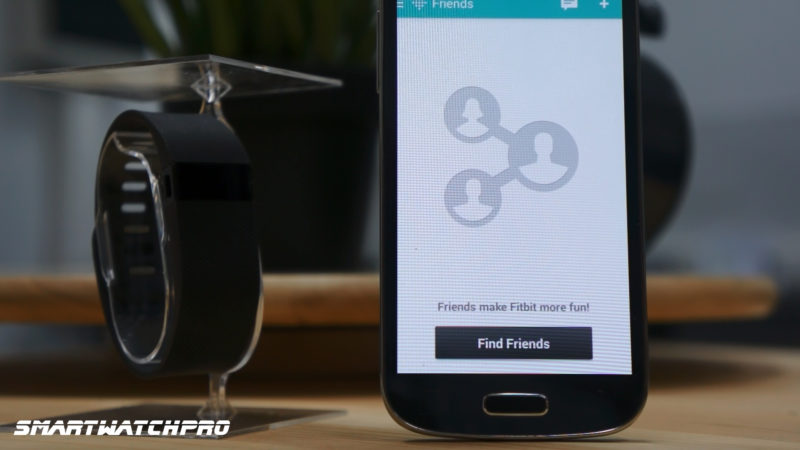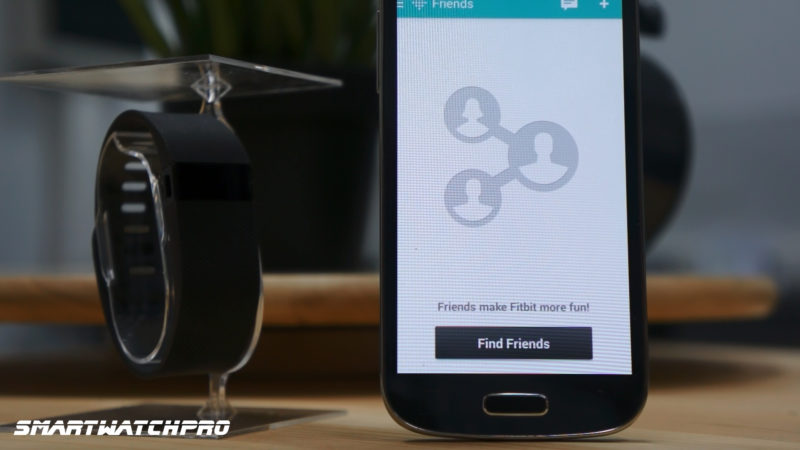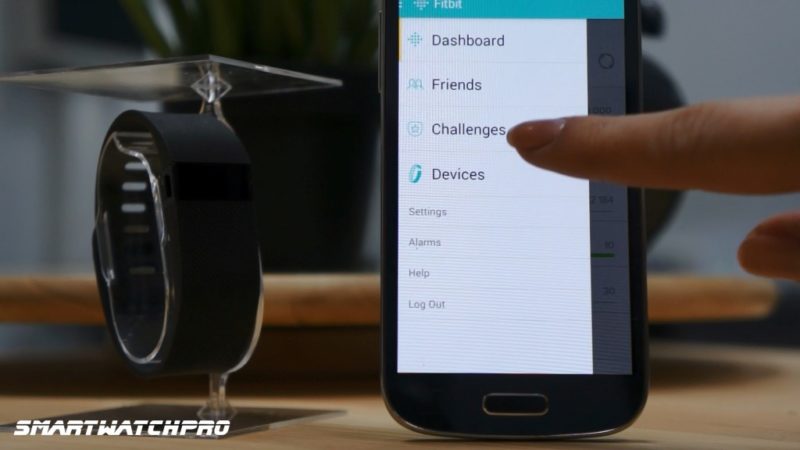Руководство пользователя Fitbit Charge
Руководство по продукту Версия 1.2
Первые шаги
Добро пожаловать в Fitbit Charge ™, высокопроизводительный браслет-трекер, который поможет вам достичь ваших целей в фитнесе.
Что в коробке
В комплект вашего зарядного устройства Fitbit входят:
Что в этом документе
Это руководство поможет вам быстро приступить к настройке трекера. Настройка гарантирует, что ваш трекер может синхронизировать свои данные с fitbit.com или приложением Fitbit, где вы можете получить подробную информацию о своей статистике, view исторические тенденции, бревна и многое другое. Как только установка будет завершена, вы будете готовы начать движение.
В оставшейся части руководства вы познакомитесь со всеми функциями вашего Charge, а также объясните, как поддерживать ваш трекер в актуальном состоянии с помощью бесплатных обновлений прошивки.
На протяжении всего руководства вы заметите, что для задач, которые можно выполнить на панели инструментов fitbit.com или в приложении Fitbit, отображаются только инструкции fitbit.com — если у вас есть приложение Fitbit для iOS, Android или Windows, вы можете легко найти аналогичную задачу в приложении, не требуя здесь пошаговых инструкций. При этом все детали наших приложений описаны в наших статьях на https://help.fitbit.com. Просто выберите «Зарядка» и просмотрите категории iOS, Android или Windows.
В конце руководства объясняется, как перезапустить зарядку, если вы
возникли трудности с вашим трекером. Все другие предложения по устранению неполадок, а также подробную информацию о том, как работают трекеры и сервисы Fitbit, можно найти в статьях по адресу https://help.fitbit.com. Просто выберите «Начисление», а затем выберите категорию для просмотра или введите поисковый запрос, чтобы найти что-то конкретное. Сделайте нам одолжение и оцените статьи, которые вы читаете — так мы узнаем, что даем вам то, что нужно.
информация в нужное время!
Настройка Fitbit Charge
Вы можете настроить Fitbit Charge с помощью компьютера или приложений Fitbit для iOS®, Android ™ или Windows®.
Настройка трекера на мобильном устройстве
Приложение Fitbit совместимо с более чем 200 мобильными устройствами, поддерживающими iOS,
Операционные системы Android и Windows 10.
Для начала:
- Убедитесь, что приложение Fitbit совместимо с вашим мобильным устройством, проверив
http://www.fitbit.com/devices. - Найдите приложение Fitbit в одном из этих мест, в зависимости от вашего устройства:
• Apple® App Store® для устройств iOS, таких как iPhone® или iPad®.
• Магазин Google Play ™ для устройств Android, таких как Samsung®
Galaxy® S5 и Motorola Droid Turbo.
• Магазин Microsoft® Windows для мобильных устройств с Windows 10, таких как
телефон Lumia ™ или планшет Surface ™. - Установите приложение. Обратите внимание, что вам понадобится учетная запись в соответствующем магазине.
прежде чем вы сможете загрузить даже бесплатное приложение, такое как Fitbit. - Когда приложение установлено, откройте его и нажмите «Присоединиться к Fitbit», чтобы начать. Ты будешь
руководствуются процессом создания учетной записи Fitbit и подключения
(сопряжение) вашего заряда с мобильным устройством. Сопряжение гарантирует, что трекер
и мобильное устройство могут связываться друг с другом (синхронизировать свои данные).
Внимание что личная информация, которую вы запрашиваете во время настройки, используется для расчета вашей основной скорости метаболизма (BMR), что помогает определить ваши предполагаемые затраты калорий. Эта информация является конфиденциальной, если вы не войдете в настройки конфиденциальности и не решите поделиться возрастом, ростом или весом с друзьями Fitbit.
После настройки вы готовы приступить к работе.
Настройка трекера на ПК (только для Windows 10)
Если у вас нет мобильного устройства, вы можете настроить и синхронизировать трекер на своем
ПК с Windows 10 с тем же приложением Fitbit, которое доступно для мобильных устройств с Windows.
Чтобы получить приложение, нажмите кнопку «Пуск» и откройте Магазин Windows (который называется Магазин).
Найдите «Приложение Fitbit». Обратите внимание: если вы никогда не загружали приложение из магазина на свой компьютер, вам будет предложено создать учетную запись.
Откройте приложение и следуйте инструкциям, чтобы создать учетную запись Fitbit и настроить свой
Заряжать. Вы можете настроить и синхронизировать по беспроводной сети, если на вашем компьютере есть Bluetooth®,
в противном случае вам нужно будет использовать ключ беспроводной синхронизации, который входит в комплект
Фитбит зарядка.
Настройка трекера на ПК (Windows 8.1 и ниже)
Если у вас нет совместимого мобильного устройства, вы можете настроить трекер с помощью
компьютера и просмотрите свою статистику Fitbit на сайте fitbit.com. Чтобы использовать этот метод настройки, вы сначала установите бесплатное приложение под названием Fitbit Connect, которое позволяет Charge синхронизировать свои данные с вашей панелью управления fitbit.com.
Чтобы установить Fitbit Connect и настроить трекер:
- Перейдите в http://www.fitbit.com/setup.
- Прокрутите вниз и выберите вариант загрузки.
- При появлении запроса сохраните file это появляется.
- Дважды щелкните file (FitbitConnect_Win.exe). Установщик Fitbit Connect
открывается. - Нажмите «Продолжить», чтобы перейти к программе установки.
- При появлении запроса выберите «Настроить новое устройство Fitbit».
- Следуйте инструкциям на экране, чтобы создать учетную запись Fitbit и подключить
Обвинение.
Обратите внимание, что личная информация, которую вы запрашиваете во время настройки, используется для расчета вашей основной скорости метаболизма (BMR), которая помогает определить ваши предполагаемые затраты калорий. Эта информация является конфиденциальной, если вы не войдете в настройки конфиденциальности и не решите поделиться возрастом, ростом или весом с друзьями Fitbit.
Настройка трекера на Mac
Если у вас нет совместимого мобильного устройства, вы можете настроить трекер с помощью
компьютера и просмотрите свою статистику Fitbit на сайте fitbit.com. Чтобы использовать этот метод настройки, вы сначала установите бесплатное приложение под названием Fitbit Connect, которое позволяет Charge синхронизировать свои данные с вашей панелью управления fitbit.com.
Чтобы установить Fitbit Connect и настроить трекер:
- Перейдите в http://www.fitbit.com/setup.
- Прокрутите вниз и выберите вариант загрузки.
- При появлении запроса сохраните file это появляется.
- Дважды щелкните file (Установите Fitbit Connect.pkg). Установщик Fitbit Connect
открывается. - Нажмите «Продолжить», чтобы перейти к программе установки.
- При появлении запроса выберите «Настроить новое устройство Fitbit».
- Следуйте инструкциям на экране, чтобы создать учетную запись Fitbit и подключить
Обвинение.
Обратите внимание, что личная информация, которую вы запрашиваете во время настройки, используется для расчета вашей основной скорости метаболизма (BMR), которая помогает определить ваши приблизительные затраты калорий. Эта информация является конфиденциальной, если вы не войдете в настройки конфиденциальности и не решите поделиться возрастом, ростом или весом с друзьями Fitbit.
Синхронизация данных вашего трекера с вашей учетной записью Fitbit
После того, как вы настроили и начали использовать Charge, вам нужно регулярно проверять,
передает (синхронизирует) свои данные с Fitbit, чтобы вы могли отслеживать свой прогресс, видеть свое упражнение
историю, зарабатывайте значки, анализируйте журналы сна и многое другое на панели инструментов Fitbit. А
ежедневная синхронизация рекомендуется, но не требуется.
Приложения Fitbit используют технологию Bluetooth Low Energy (BLE) для синхронизации с вашим трекером Fitbit. Каждый раз, когда вы открываете приложение, оно будет синхронизироваться, если трекер находится поблизости, и приложение также будет периодически синхронизироваться в течение дня, если у вас включен параметр синхронизации на весь день. Если вы запускаете приложение Fitbit на ПК с Windows 10, на котором нет Bluetooth, вам необходимо убедиться, что трекер подключен к компьютеру.
Fitbit Connect на Mac® также использует Bluetooth для синхронизации (при наличии), в противном случае
вам необходимо убедиться, что ключ беспроводной синхронизации подключен к компьютеру.
Fitbit Connect на ПК требует, чтобы вы подключили адаптер беспроводной синхронизации. Вы можете
принудительно синхронизировать Fitbit Connect в любое время, иначе это будет происходить автоматически каждые 15
минут, если:
- Трекер находится в пределах 15-20 футов от вашего компьютера.
- Компьютер включен, активен и подключен к Интернету.
Знакомство с вашим Fitbit Charge
В этом разделе рассказывается, как лучше всего носить и заряжать трекер, а также ухаживать за ним.
Размещение запястья
Ваш Charge рассчитан на максимальную точность при ношении на запястье. Хотя он будет отслеживать статистику, такую как шаги и полы, когда он помещен в карман или рюкзак, он наиболее точен на запястье.
Надевать заряд
- Наденьте браслет так, чтобы экран находился ближе всего к внешней стороне вашего запястья и
лицом к вам. - Совместите оба конца браслета так, чтобы они перекрывали друг друга.
с застежкой на два отверстия, которые лучше всего подходят для вашего запястья.
- Сожмите застежку и браслет большим и указательным пальцами.
пока вы не услышите мягкий щелчок.
- Вы узнаете, что ваш браслет Charge надежно закреплен, если оба штифта на застежке полностью вставлены.
ПРИМЕЧАНИЕ: Если у вас возникли проблемы, попробуйте снять браслет с запястья, чтобы почувствовать, как он надежно застегивается, а затем попробуйте снова на запястье.
Ношение на доминирующем или недоминантном запястье
Чтобы получить наиболее точные показания вашего заряда, настройте,
ношение браслета на доминирующем или недоминантном запястье. Ваше доминирующее запястье — это то, которое вы используете для большинства повседневных дел, таких как письмо или бросание мяча.
Чтобы настроить этот параметр:
- Авторизуйтесь на сайте fitbit.com.
- Щелкните значок шестеренки в правом верхнем углу панели инструментов.
- Нажмите «Настройки».
- Найдите и измените настройку доминирующего запястья.
- Синхронизируйте заряд, чтобы отправить изменение на трекер.
Использование Charge во влажных условиях
Ваш Charge водонепроницаем, а это значит, что он защищен от брызг и дождя и может выдержать даже самую тяжелую тренировку. Дайте вашему трекеру перерыв во время душа или плавания и тщательно вытрите его после намокания.
Срок службы батареи и зарядки
Ваш Charge содержит перезаряжаемый литий-полимерный аккумулятор.
При нормальном использовании полностью заряженной зарядки хватит примерно на 7-10 дней до
требуется зарядка.
Определение текущего уровня заряда батареи
Вы можете проверить уровень заряда батареи, войдя на сайт fitbit.com и нажав кнопку
значок шестеренки в правом верхнем углу страницы или при просмотре приложения Fitbit.
Когда вы нажимаете кнопку на зарядке, чтобы просмотреть статистику, первый
экран покажет батарею, если осталось около одного дня или меньше
остальные.
Зарядка вашего трекера
Чтобы зарядить Charge, подключите зарядный кабель к USB-порту компьютера, а другой конец — к порту на задней панели Charge.
Экономия заряда батареи
Советы по увеличению срока службы батареи см. help.fitbit.com.
Уход
Важно регулярно чистить и сушить аккумулятор Charge. Инструкции и многое другое
информацию см. http://www.fitbit.com/productcare.
Отслеживание с помощью Fitbit Charge
Ваш заряд отслеживает:
- Предпринятые шаги
- Пройденный путь
- Этажи поднялись
- Калории сожжены
- Активные минуты
- Часов спал
- Качество сна
ПРИМЕЧАНИЕ: Активные минуты не отображаются на дисплее; вы можете увидеть их на своем
приборной панели и в приложении Fitbit.
Чтобы просмотреть свою статистику, просто нажмите кнопку сбоку от заряда.
Вы увидите время, затем значок и статистику по очереди. Если у вас установлен будильник, на вашем дисплее также будет отображаться время следующего будильника.
Отслеживание сна
Ваш Charge автоматически отслеживает часы, в течение которых вы спите, и ваши движения ночью, чтобы помочь вам понять качество сна. Вам не нужно нажимать какие-либо кнопки или иным образом переходить в «спящий режим», чтобы начать отслеживание сна. Просто наденьте Charge в постель.
Чтобы увидеть данные о своем сне, синхронизируйте трекер, а затем view панель управления fitbit.com или
Приложение Fitbit. На панели управления вы можете посмотреть плитку сна или перейти в Журнал> Сон. В
в приложении Fitbit коснитесь плитки сна. При желании вы также можете установить целевое количество часов сна.
Обратите внимание, что после того, как вы проснетесь утром и синхронизируете трекер, это может занять до
через час появится журнал сна.
Отслеживание целей
Ваш Charge предназначен для отслеживания вашего прогресса в достижении основной фитнес-цели, которую вы
определить на панели управления fitbit.com. Целью может быть количество пройденных шагов, пройденного расстояния, сожженных калорий или пройденных этажей. Индикатор выполнения под вашей целью остается
вы мотивированы в течение дня. Когда вы достигнете своей цели, Charge будет вибрировать
и мигают, чтобы отпраздновать.
Чтобы выбрать конкретную цель, которую вы хотите отслеживать:
- Войдите в свою панель управления fitbit.com.
- Щелкните значок шестеренки в правом верхнем углу страницы.
- Нажмите «Настройки».
- Найдите и измените настройку выполнения ежедневной цели.
- Синхронизируйте свой заряд, чтобы отправить новую цель на трекер.
После того, как вы выбрали цель, которую хотите отслеживать, вы можете установить конкретное значение для
эту цель на странице панели управления fitbit.com или с помощью мобильного приложения Fitbit. За
example, вместо стандартных 10,000 XNUMX шагов в день, вы можете захотеть, чтобы ваша цель была
15,000 в день. Чтобы изменить ценность цели с помощью панели управления:
- Войдите в свою панель управления fitbit.com.
- Найдите плитку, которая соответствует вашей цели.
- Щелкните значок шестеренки в левом нижнем углу плитки.
- Измените значение ежедневной цели.
- Синхронизируйте свой заряд, чтобы отправить новое значение цели на трекер.
Отслеживание упражнения
Как упоминалось выше, ваш Charge автоматически отслеживает несколько статистических данных в течение
день. Используя функцию режима упражнений, вы можете отслеживать статистику для определенного
активность тоже.
Для бывшихampле, если вы переведете трекер в режим упражнений и отправитесь на пробежку, вы можете view статистические данные, измеренные для этого бега, такие как сожженные калории или пройденные шаги. Когда вы выйдете из режима тренировки в конце пробежки и синхронизируете данные, вы увидите запись для
Упражнение «Тренировка» на панели управления. Запись представляет собой краткое изложение
статистика активности, а также поминутный график.
Запуск и использование режима тренировки
Чтобы использовать режим упражнений:
1. Нажмите и удерживайте кнопку, пока не появится значок секундомера. Таймер запускается
отсчет немедленно и истекшее время отображается.
2. К view статистика отслеживается во время упражнения, нажмите кнопку для перехода вперед
через статистику, которая отображается в следующем порядке:
- Пройденное время
- Калории сожжены
- Предпринятые шаги
- Пройденное расстояние
- Этажи поднялись
- Время суток
Завершение режима тренировки
Когда вы закончите упражнение, нажмите и удерживайте кнопку, чтобы выйти из режима тренировки.
Истекшее время будет отображаться примерно на 4 секунды, а затем ваш заряд вернется в дневной режим. Когда вы синхронизируете свой заряд, данные о ваших упражнениях загружаются на вашу панель управления fitbit.com.
Использование бесшумной сигнализации
Ваш Charge может слегка вибрировать, чтобы разбудить или предупредить вас с помощью функции тихого будильника.
Тихие будильники можно настроить так, чтобы они повторялись каждый день или в определенные дни недели. Вы можете создать до 8 беззвучных сигналов. Обратите внимание, что каждый сигнал тревоги сокращает срок службы батареи на небольшой процент.tage.
Установка тихих будильников
Вы можете добавлять, редактировать и удалять бесшумные будильники из приложения Fitbit или на сайте fitbit.com.
панель приборов.
Чтобы установить беззвучный будильник с помощью панели управления fitbit.com:
- Войдите в свою панель управления fitbit.com.
- Щелкните значок шестеренки в правом верхнем углу страницы.
- Нажмите «Настройки».
- Найдите Тихие сигналы тревоги и нажмите кнопку Добавить сигнал тревоги.
- Введите время, в которое будильник будет предупреждать вас.
- Выберите, как часто вы хотите подавать сигнал тревоги:
а. Один раз — ваш будильник предупредит вас в указанное время и не повторится.
б. Повторяется — выберите, в какие дни будильник будет повторяться каждую неделю. - Нажмите кнопку Сохранить.
- Синхронизируйте свой заряд, чтобы обновить трекер новыми сигналами тревоги.
Отключение тихих будильников
Когда ваш бесшумный будильник сработает, ваш заряд будет вибрировать, а экран будет мигать.
Это уведомление будет повторяться несколько раз, пока не будет закрыто. Вы можете отключить будильник, нажав кнопку сбоку от зарядного устройства.
Получение уведомлений о звонках
Более 200 мобильных устройств позволяют получать уведомления о входящих телефонных звонках на свой
Заряжайте, когда ваш телефон находится в пределах 20 футов. Чтобы определить, поддерживает ли ваше устройство эту функцию, перейдите на http://www.fitbit.com/devices.
Включение уведомлений о звонках
Чтобы включить уведомления о звонках на вашем Charge:
- Если вы еще этого не сделали, убедитесь, что ваше устройство совместимо с вызовом.
уведомления на http://www.fitbit.com/devices. - Включите Bluetooth на своем мобильном устройстве.
- Откройте приложение Fitbit на своем мобильном устройстве и выберите свой заряд.
- Включите уведомления о вызовах и следуйте инструкциям на экране.
Управление уведомлениями о звонках
Когда вы получаете телефонный звонок, ваш Charge вибрирует один раз, а входящий номер или имя (если контакт находится в вашей адресной книге) прокручивается по дисплею.
Уведомление прокручивается в течение 10 секунд или до ответа на вызов. Вы можете уволить
уведомление в любое время, нажав кнопку на зарядке.
Обратите внимание, что если вы получаете вызов во время синхронизации заряда, уведомление о вызове будет
не появляются.
Использование панели управления fitbit.com
Требования к браузеру
Использование панели управления
Fitbit предоставляет вам бесплатный онлайн-инструмент — панель управления fitbit.com — для отслеживания, управления и оценки вашего прогресса в фитнесе. Когда вы войдете на сайт fitbit.com, вы автоматически попадете на свою панель управления. На вашей панели отображается болееview вашего прогресса в достижении поставленных целей, а также графики с историческими данными. Вы также можете использовать панель управления, чтобы записывать потребление пищи, что, по мнению многих, помогает им придерживаться своего фитнес-плана.
Информация об устройстве
Вы можете увидеть быстрый предварительныйview последней синхронизации вашего трекера, уровня заряда батареи и предстоящих
будильник, если вы нажмете на значок шестеренки в правом верхнем углу страницы.
Управление вашим трекером с fitbit.com
Чтобы управлять своим трекером с сайта fitbit.com, щелкните значок шестеренки в правом верхнем углу страницы и выберите «Настройки» на левой боковой панели.
В настройках можно изменить:
- Параметры отображения: скрывайте и отображайте элементы, чтобы настроить то, что вы видите на своем
OLED-дисплей Charge. Вы также можете перетаскивать элементы вверх и вниз, чтобы изменить
порядок, в котором они появляются. - Прогресс ежедневной цели: выберите, какую цель вы хотите, чтобы ваш заряд отслеживался в течение дня. Вы можете изменить значение этой цели в приложении Fitbit или на панели инструментов fitbit.com.
- Tap Gesture: если вы хотите, чтобы ваш Charge реагировал на нажатия, выберите, будете ли вы
хотите, чтобы часы или ваша основная цель отображались, когда вы дважды нажимаете на Charge. - Отображение часов: выберите один из четырех различных стилей часов.
- Доминантное запястье: выберите, на каком запястье вы носите Charge, чтобы получить максимальную отдачу
точные показания данных. - Отслеживание сна: установите чувствительность отслеживания сна, изменив это
настройка. Стандартная настройка по умолчанию подходит для большинства
люди. Если вы крепко спите, вы можете выбрать Чувствительность, чтобы запечатлеть
малейшие движения вашего тела. - Тихие будильники: добавляйте, редактируйте и удаляйте беззвучные будильники на вашем Charge.
ПРИМЕЧАНИЕ: Вы должны синхронизировать свой заряд, чтобы применить любые измененные настройки.
Обновление Fitbit Charge
Бесплатные улучшения функций и улучшения продукта могут быть доступны для
ваш заряд через обновления прошивки.
Обновление прошивки зарядного устройства занимает несколько минут и требует много времени.
батарея. Мы рекомендуем зарядить устройство перед обновлением или во время
обновление в процессе.
Вы можете обновить свой заряд с помощью приложения Fitbit или с помощью Fitbit Connect на
твой компьютер.
Чтобы обновить заряд с помощью Fitbit Connect:
- Подключите свой ключ, и пусть ваш трекер будет рядом, включен и заряжен.
- Откройте Fitbit Connect.
- В главном меню выберите Проверить наличие обновлений устройства.
- Войдите в свою учетную запись, используя свои учетные данные fitbit.com. Fitbit Connect будет
теперь ищите свой заряд. - Если для вашей зарядки найдено обновление, Fitbit Connect отображает индикатор выполнения.
что указывает на то, что обновление выполняется. Держите зарядку рядом с
компьютер во время обновления.
Вы увидите уведомление, когда обновление завершится.
Устранение неполадок с зарядкой Fitbit
Если у вас возникла одна из следующих проблем, ее можно решить, перезапустив
трекер:
- Ваш трекер не синхронизируется
- Ваш трекер не реагирует на движение
- Ваш трекер не отвечает даже во время зарядки
- Ваш трекер заряжен, но не горит
- Ваш трекер не отслеживает ваши шаги
- Ваш трекер не реагирует на нажатия кнопок
Чтобы перезапустить заряд:
- Подключите зарядный кабель к USB-порту компьютера и вставьте
другой конец в порт на задней панели зарядного устройства. Ваша зарядка начнется
зарядка. - Нажмите и удерживайте кнопку от 10 до 12 секунд, пока не увидите значок Fitbit и номер версии (например, «V70»).
- Отпустите кнопку.
- Отключите трекер от зарядного кабеля.
Теперь ваша зарядка должна работать нормально.
Для получения дополнительных предложений по устранению неполадок или для обращения в службу поддержки см.
http://help.fitbit.com.
Fitbit Charge Общая информация и технические характеристики
Датчики и моторы
Ваш Charge использует 3-осевой акселерометр MEMS для измерения ваших движений
и определите количество пройденных шагов, пройденное расстояние, количество сожженных калорий и качество сна. Плата также содержит:
• Высотомер, который измеряет количество пройденных этажей.
• Вибрационный двигатель, который позволяет ему вибрировать, когда срабатывает сигнал тревоги, когда вы
достичь цели, и когда вы получите уведомления о звонках
Батарея
Заряд содержит перезаряжаемый литий-полимерный аккумулятор.
Память
Charge содержит подробную поминутную информацию за последние 7 дней и ежедневные сводки за 30 дней.
Записанные данные состоят из пройденных шагов, пройденного расстояния, сожженных калорий, пройденных этажей и отслеживаемого сна.
Регулярно синхронизируйте свой заряд, чтобы самые подробные данные были доступны для view на
Панель управления fitbit.com.
ПРИМЕЧАНИЕ. Ваш заряд начинает отслеживать вашу цель на следующий день в полночь для
часовой пояс, выбранный в вашем аккаунте.
Хотя ваша статистика обнуляется в полночь, это не удаляет предыдущие.
данные дня; эти данные будут загружены на вашу панель управления fitbit.com в следующий
время, когда вы синхронизируете свой заряд.
Размер
Условия окружающей среды
Справка
Устранение неполадок и помощь для вашего заряда можно найти на
http://help.fitbit.com.
Политика возврата и гарантия
Информацию о гарантии и Политику возврата магазина fitbit.com можно найти на сайте
http://www.fitbit.com/returns.
Уведомления о соответствии нормам и безопасности
Название Модели: FB404
США: заявление Федеральной комиссии по связи (FCC)
Это устройство соответствует требованиям FCC, часть 15 правил FCC.
Эксплуатация возможна при соблюдении следующих двух условий:
- Это устройство не должно вызывать вредных помех и
- Это устройство должно принимать любые помехи, включая помехи,
может вызвать нежелательную работу
Предупреждение FCC
Изменения или модификации, не одобренные Fitbit, Inc., могут лишить пользователя права на эксплуатацию оборудования.
Примечание: Это оборудование было протестировано и признано соответствующим ограничениям для
Цифровое устройство класса B в соответствии с частью 15 правил FCC. Эти ограничения
разработан для обеспечения разумной защиты от вредных помех в
жилая установка.
Это оборудование генерирует, использует и может излучать радиочастотную энергию и, если оно установлено и используется не в соответствии с инструкциями, может создавать вредные помехи для радиосвязи.
Однако нет гарантии, что помехи не возникнут при конкретной установке. Если это оборудование действительно создает недопустимые помехи для приема радио или телевидения, что можно определить, выключив и снова включив оборудование, пользователю рекомендуется попытаться устранить помехи одним или несколькими из следующих способов:
- Изменить ориентацию или местоположение приемной антенны
- Увеличьте расстояние между оборудованием и приемником
- Подключить оборудование к розетке в цепи, отличной от той, к которой
ресивер подключен. - Обратитесь за помощью к дилеру или опытному радио / телевизионному технику.
Это устройство соответствует требованиям FCC по воздействию радиочастотного излучения в общественных местах или неконтролируемом помещении.
сред.
Идентификатор FCC: XRAFB404
Канада: заявление Министерства промышленности Канады (IC)
Это устройство соответствует требованиям IC по воздействию радиочастотного излучения в общественных местах или неконтролируемом помещении.
среды. Уведомление IC для пользователей в соответствии с RSS GEN Issue 3:
Это устройство соответствует стандарту (-ам) RSS без лицензии Министерства промышленности Канады.
Эксплуатация возможна при соблюдении следующих двух условий:
- Это устройство не должно вызывать помех, и
- Это устройство должно принимать любые помехи, включая помехи, которые могут
вызвать нежелательную работу устройства
Идентификатор IC: 8542A-FB404
Европейский союз (ЕС)
Декларация соответствия директиве ЕС 1999/5 / EC
Fitbit Inc. имеет право наносить знак CE на CHARGE, модель FB404, тем самым заявляя о соответствии основным требованиям и другим соответствующим положениям Директивы 1999/5 / EC и других применимых директив.

Заявление о безопасности
Это оборудование прошло испытания на соответствие сертификации безопасности в соответствии с
со спецификациями стандарта EN: EN60950-1: 2006 + A11: 2009 + A1: 2010 + A12: 2011.
Важные инструкции по безопасности
Предостережения
- Продолжительный контакт может вызвать раздражение кожи или аллергию у некоторых пользователей.
Если вы заметили какие-либо признаки покраснения, отека, зуда или другого раздражения кожи, прекратите прием. Продолжение использования даже после исчезновения симптомов.
может привести к возобновлению или усилению раздражения. Если симптомы не исчезнут, обратитесь к своему
доктор. - Устройство содержит электрическое оборудование, которое может привести к травмам, если с ним не обращаться.
должным образом. - Этот продукт не является медицинским устройством и не предназначен для диагностики, лечения,
вылечить или предотвратить любую болезнь. - Проконсультируйтесь с врачом, прежде чем начинать или изменять любую программу упражнений.
- Проконсультируйтесь с врачом перед использованием, если у вас есть какие-либо ранее существовавшие условия, которые
может зависеть от использования вами этого продукта Fitbit. - Не проверяйте уведомления о звонках или другие данные на дисплее продукта, пока
вождение или в других ситуациях, когда отвлечение может быть опасным. - Этот продукт не игрушка. Не позволяйте детям или домашним животным играть с вашим Fitbit.
продукт. Продукт содержит мелкие компоненты, которые могут стать причиной удушья.
опасности. - Ваш продукт Fitbit защищен от брызг и дождя. Его не следует носить в
в душе или во время плавания и нельзя погружать в воду
Советы по уходу и ношению
- Регулярно очищайте и сушите свой продукт Fitbit, особенно в областях, контактирующих с кожей. Используйте чистый, damp ткань. Не мойте изделие под краном.
- Носите изделие Fitbit достаточно свободно, чтобы обеспечить циркуляцию воздуха.
- Экономно используйте средства по уходу за кожей на участках кожи,
Продукт Fitbit. - Время от времени снимайте изделие, чтобы очистить его и дать коже открыться.
- Не открывайте корпус и не разбирайте продукт Fitbit.
- Не используйте продукт Fitbit, если дисплей треснул.
- Вещества в этом продукте и его батарее могут нанести вред окружающей среде или вызвать
травмы при неправильном обращении и утилизации. - Не кладите продукт Fitbit в посудомоечную, стиральную или сушильную машину.
- Не подвергайте продукт Fitbit воздействию чрезвычайно высоких или низких температур.
- Не используйте продукт Fitbit в сауне или парной.
- Не оставляйте продукт Fitbit под прямыми солнечными лучами в течение длительного периода.
времени. - Не бросайте продукт Fitbit в огонь. Батарея может взорваться.
- Не используйте абразивные чистящие средства для очистки продукта Fitbit.
- Не надевайте продукт Fitbit во время зарядки.
- Не заряжайте свой продукт Fitbit, пока он влажный.
- Снимите изделие Fitbit, если оно станет теплым или горячим.
Меры предосторожности и информация о встроенной батарее
- Ваш продукт Fitbit оснащен встроенным аккумулятором, который не подлежит замене пользователем.
TampИспользование продукта или попытка его вскрытия приведет к аннулированию гарантии.
и может создать угрозу безопасности. - Для зарядки устройства используйте только кабель зарядного устройства, входящий в комплект поставки.
аккумулятор. - Зарядите аккумулятор с помощью компьютера, концентратора с питанием или подключенного источника питания.
сертифицирован признанной испытательной лабораторией. - Зарядите аккумулятор в соответствии с прилагаемыми к нему инструкциями.
руководство. - В вашем продукте используется зарядное устройство для батарей Калифорнийской энергетической комиссии.
Информация об утилизации и переработке

Каждая страна Европейского Союза должна иметь свои центры сбора для утилизации электрического и электронного оборудования. Для получения информации о пункте приема для вторичной переработки обратитесь в местный орган по утилизации отходов электрического и электронного оборудования или к продавцу, у которого вы купили продукт.
- Не выбрасывайте изделие Fitbit вместе с бытовыми отходами.
- Утилизация упаковки и продукта Fitbit должна производиться в
в соответствии с местными правилами. - Батареи не следует выбрасывать вместе с бытовыми отходами и требуют
отдельный сбор.
Подробнее об этом руководстве пользователя…
Руководство пользователя Fitbit Charge — Оптимизированный PDF
Руководство пользователя Fitbit Charge — Исходный PDF
FitBit Flex – это спортивный браслет от компании Fitbit Inc. Фитбит Флекс тонкий, стильный девайс, который в течение дня отслеживает каждый шаг, фиксирует пройденное расстояние, подсчитывает израсходованные калории и предоставляет подробную информацию об уровне активности владельца. Ночью спортивный браслет FitBit Flex контролирует качество сна, а бесшумный будильник разбудит в точно назначенный час.
СОДЕРЖАНИЕ
Начало работы
Комплектация
Выбор размера браслета
Установка трекера
Установка программы Fitbit Flex на компьютере
Требования к Mac и PC
Установка Fitbit Connect на компьютере
Синхронизация с компьютером
Беспроводная синхронизация с компьютером
Установка Fitbit Flex на мобильном устройстве
Требования к мобильному устройству
Установка Fitbit App
Соединение с iOS
Соединение с Android
Использование Fitbit Flex
Светодиодные индикаторы
Срок службы аккумулятора и энергия
Зарядка Flex
Что отслеживает Fitbit Flex
Постановка задач
Мониторинг выполнения задач
Отслеживание сна
Ваша панель Fitbit.com
Использование панели
Управление Flex при помощи Fitbit.com
Обновление Fitbit Flex
Обновление Flex на iOS устройстве
Обновление Flex на устройстве Android
Общая информация и технические характеристики Fitbit Flex
Начало работы
Комплектация
Ваша упаковка Fitbit Flex Wireless Activity + Sleep Wristband включает:
- Система отслеживания (трекер) Flex
- Кабель зарядки
- Беспроводной адаптер для синхронизации
- Два браслета: большой и малый
Выбор размера браслета
В комплекте к Flex идут малый и большой браслеты. Выберите браслет, который наилучшим образом подходит вам. Если вы выбираете малый браслет, учтите, что вам нужно удалить застежку из большого браслета и вставить ее в малый.
Удаление застежки
Вытолкните застежку из браслета при помощи большого пальца, а затем полностью вытяните ее наружу.
Правильная установка застежки
Поместите застежку в браслет и несколько раз прижмите ее большими пальцами, застежка должна быть полностью утоплена в браслет, она не должна выступать наружу.
ПРИМЕЧАНИЕ: Если на внутренней стороне ремешка между двумя зубчиками застежки остается пузырь, воспользуйтесь каким-нибудь небольшим предметом, например, кредитной карточкой, и выровняйте эту выпуклость.
Установка трекера
Возьмите отслеживающее устройство так, чтобы была видна серая стрелка. Поместите трекер в браслет таким образом, чтобы эта стрелка указывала на отверстия в браслете.
Как закрепить браслет на руке
1. Наденьте браслет так, чтобы светодиодные индикаторы оказались к вам лицом и при этом были на верхней границе браслета.
2. Выровняйте оба конца браслета т.о., чтобы они накладывались друг на друга, а застежка с зубчиками находилась над двумя отверстиями, которые наиболее подходят для размера вашего запястья.
3. Сожмите застежку и браслет между большим и указательным пальцем до щелчка.
4. Браслет Flex надежно застегнут если оба зубчика полностью утоплены в отверстия.
ПРИМЕЧАНИЕ: Если у вас возникли проблемы с надеванием браслета, попробуйте застегнуть его не на руке, чтобы почувствовать, как он правильно застегивается, а затем попробуйте застегнуть его на запястье еще раз.
Установка программы Fitbit Flex на компьютере
Требования к Mac и PC
Программное обеспечение Mac
Mac OS 10.5 и выше
Соединение с Интернетом
Программное обеспечение PC
Windows XP, Vista, 7, 8
Соединение с Интернетом
Аппаратное обеспечение
USB порт
Установка Fitbit Connect на компьютере
Fitbit Connect является программным приложением, связывающим ваше отслеживающее устройство Flex с Панелью Fitbit.com, доступной для бесплатной установки на Fitbit.com.
ПРИМЕЧАНИЕ: Если на вашем компьютере уже установлена программа Fitbit Connect, для настройки вашего Flex вам необходимо загрузить последнюю версию программы.
Установка Fitbit Connect на Mac
1. Перейдите по ссылке http://www.fitbit.com/setup
2. Убедитесь, что в меню выбран именно Mac и нажмите на кнопку «Загрузить здесь».
3. Дважды кликните на файле .dmg в папке загрузки.
ПРИМЕЧАНИЕ: Если вы не видите файла на рабочем столе, ищите “Fitbit Connect” с помощью функции поиска Spotlight .
4. Запустите пакет установки Fitbit Connect двойным щелчком мыши по «Установить пакет Fitbit Connect».
5. Для завершения установки следуйте инструкциям на экране компьютера.
Установка Fitbit Connect на PC
1. Перейдите по ссылке http://www.fitbit.com/setup
2. Убедитесь, что в меню выбран именно PC, и нажмите на кнопку «Загрузить здесь» (Download Here).
3. Перейдите к папке загрузки и дважды кликните по файлу FitbitConnect_Win.exe.
4. Выберите нужный вам язык и следуйте инструкциям на экране.
Синхронизация с компьютером
После того, как Fitbit Connect установлена, вы можете присоединить Flex к вашему аккаунту. Это синхронизирует данные, а также позволит вам управлять настройками отслеживающего устройства и ставить задачи.
Синхронизация с Mac
1. Кликните по иконке Fitbit Connect в панели меню Mac и выберите команду «Открыть Главное Меню» (Open Main Menu) .
2. В главном меню выберите «Установить новое устройство Fitbit» (Set Up a New Fitbit Device).
3. Установка Аккаунта:
a. Если у вас еще нет аккаунта на Fitbit.com , выберите «Новичок на Fitbit» (New to Fitbit).
b. Для входа в существующий аккаунт на Fitbit.com выберите «Существующий Пользователь» ( Existing User).
ПРИМЕЧАНИЕ: К аккаунту может быть присоединено только одно устройство Fitbit.
Если у вас есть другой трекер Fitbit, присоединенный к аккаунту и вы хотите продолжить им пользоваться, выберите для продолжения установки «Не удалять» (Don’t Replace) и используйте другой электронный адрес.
Для удаления второго трекера из аккаунта выберите «Удалить трекер» (Replace Tracker) и замените его на Flex.
4. Для подтверждения введите или подтвердите ваши персональные данные и нажмите на «Далее» (Next). Данная информация персонализирует вашу работу с Fitbit и повысит достоверность данных о сжигаемых калориях и пройденной дистанции. По умолчанию, эти данные видны только вашим друзьям, но вы можете установить настройки приватности в вашем аккаунте на Fitbit.com и контролировать информацию, которой вы делитесь с окружающими.
5. Выберите Flex как устройство, которое вы устанавливаете.
6. Для удаления трекера Flex из браслета следуйте инструкциям на экране, зарядите и повторно вставьте трекер в нужный вам браслет.
7. После присоединения беспроводного синхронизирующего адаптера, нажмите «Далее» (Next).
8. Fitbit Connect начнет поиск Flex. В случае успешного нахождения устройства, на Flex
Замигают светодиоды. Коснитесь окошка вашего Flex два раза, устройство должно завибрировать. Если Fitbit Connect не может найти Flex, кликните по «Не работает» (Not working) и для получения дальнейшей помощи следуйте инструкциям на экране.
ПРИМЕЧАНИЕ: Если вы испытываете трудности с установкой Flex, вы можете получить поддержку здесь: http://help.fitbit.com
9. Когда Fitbit Connect покажет, что присоединение закончено, нажмите Далее (Next) для продолжения работы.
10. Вы все установили. Кликните «Перейти к панели» (Go to Dashboard), чтобы начать отслеживать вашу активность и установить настройки вашего аккаунта.
Синхронизация с PC
1. В системной панели Windows, выделите иконку Fitbit Connect правым щелчком мыши и выберите «Открыть Главное меню» (Open Main Menu).
2. В главном меню выберите «Установить новое устройство Fitbit» (Set Up a New Fitbit Device).
3. Установка Аккаунта:
a. Если у вас еще нет аккаунта на Fitbit.com , выберите «Новичок на Fitbit» (New to Fitbit).
b. Для входа в существующий аккаунт на Fitbit.com выберите «Существующий Пользователь» (Existing User).
ПРИМЕЧАНИЕ: К аккаунту может быть присоединено только одно устройство Fitbit.
Если у вас есть другой трекер Fitbit, присоединенный к аккаунту и вы хотите продолжить им пользоваться, выберите для продолжения установки «Не удалять» (Don’t Replace) и используйте другой электронный адрес.
Для удаления второго трекера из аккаунта выберите «Удалить трекер» (Replace Tracker) и замените его на Flex.
4. Для подтверждения введите или подтвердите ваши персональные данные и нажмите на «Далее» (Next). Данная информация персонализирует вашу работу с Fitbit и повысит достоверность данных о сжигаемых калориях и пройденной дистанции. По умолчанию, эти данные видны только вашим друзьям, но вы можете установить настройки приватности в вашем аккаунте на Fitbit.com и контролировать информацию, которой вы делитесь с окружающими.
5. Выберите Flex как устройство, которое вы устанавливаете.
6. Для удаления трекера Flex из браслета следуйте инструкциям на экране, зарядите и повторно вставьте трекер в нужный вам браслет.
7. После присоединения беспроводного синхронизирующего адаптера, нажмите «Далее» (Next).
8. Fitbit Connect начнет поиск Flex. В случае успешного нахождения устройства, на Flex
Замигают светодиоды. Коснитесь окошка вашего Flex два раза, устройство должно завибрировать. Если Fitbit Connect не может найти Flex, кликните по «Не работает» (Not working) и для получения дальнейшей помощи следуйте инструкциям на экране.
ПРИМЕЧАНИЕ: Если вы испытываете трудности с установкой Flex, вы можете получить поддержку здесь: http://help.fitbit.com
9. Когда Fitbit Connect покажет, что присоединение закончено, нажмите Далее (Next) для продолжения работы.
10. Вы все установили. Кликните «Перейти к панели» (Go to Dashboard), чтобы начать отслеживать вашу активность и установить настройки вашего аккаунта.
Беспроводная синхронизация с компьютером
Беспроводная синхронизация с Fitbit.com является автоматической в случае если:
- Ваш компьютер подключен к питанию, не находится в режиме ожидания и подключен к интернету
- Беспроводной адаптер для синхронизации подключен
- Fitbit Connect установлена и запущена в данный момент
Ваш трекер Flex синхронизируется если он находится не далее 6 метров от компьютера .
Вы можете ускорить синхронизацию Flex, кликнув на иконке Fitbit Connect, находящейся рядом с индикацией даты и времени на вашем компьютере. Для форсированной синхронизации выберите «Синхронизировать сейчас» (Sync Now).
ПРИМЕЧАНИЕ: Если вы испытываете трудности с синхронизацией Flex с компьютером, посетите http://help.fitbit.com для получения помощи.
Установка Fitbit Flex на мобильном устройстве
Требования к мобильному устройству
Fitbit Flex может быть установлено и синхронизировано с определенными мобильными устройствами, поддерживающими технологию Bluetooth 4.0. Чтобы узнать совместимо ли ваше устройство с Flex, посмотрите здесь: http://www.fitbit.com/devices
ПРИМЕЧАНИЕ: Если ваше мобильное устройство не поддерживает синхронизацию через Bluetooth, для просмотра информации и отслеживания ваших достижений вы можете пользоваться Fitbit App, но вам необходимо завершить установку, используя Mac или PC.
Перед началом установки
Перед началом установки на мобильное устройство Flex должен быть заряжен.
1. Удалите Flex из браслета, в котором он находится.
2. Подключите зарядный кабель в USB порт вашего компьютера.
3. Подключите Flex к зарядному кабелю.
Вы можете начать установку, когда во время зарядки на Flex загорятся четыре светодиода.
Установка Fitbit App
Fitbit App вы можете найти в магазине приложений iOS Apple или в магазине Google Play, используя поиск “Fitbit”. Если у вас уже установлена Fitbit App, проверьте доступны ли обновления до последней версии.
Соединение с iOS
В отличие от большинства принадлежностей Bluetooth (например, наушники), Flex присоединяется к устройству iOS напрямую через приложение Fitbit (Fitbit App), а не через приложение Настройки (Settings app).
1. Откройте приложение Fitbit (Fitbit App).
2. Настройте учетную запись:
a. Если у вас еще нет аккаунта на Fitbit.com выберите «начало работы» (Get started).
б. Выберите «Войти» (Log in) чтобы войти в существующий аккаунт Fitbit.com.
ПРИМЕЧАНИЕ: Вы уже являетесь пользователем приложения Fitbit (Fitbit App)?
К аккаунту может быть присоединено только одно устройство Fitbit.
Если вам нужно удалить существующий трекер из вашего аккаунта нажмите «Еще» (More) > «Устройства» (Devices) > «Установить трекер» (Set up a tracker) и выберите Flex. После запроса от системы нажмите «Удалить трекер» (Replace Tracker) и перейдите к шагу под номером 6.
3. Введите ваши персональные данные и нажмите на «Далее» (Next). Данная информация персонализирует вашу работу с Fitbit и повысит достоверность данных о сжигаемых калориях и пройденной дистанции. По умолчанию, эти данные видны только вашим друзьям, но вы можете установить настройки приватности в вашем аккаунте на Fitbit.com и контролировать информацию, которой вы делитесь с окружающими.
4. Введите адрес электронной почты и пароль для вашего аккаунта Fitbit.
5. Нажмите Установить сейчас (Set up Now).
6. Выберите Flex и выполняйте команды на экране компьютера.
7. Нажмите «Я готов» (I’m Ready) для начала присоединения Flex.
8. После того, как компьютер найдет ваш трекер, на нем замигают светодиоды. Коснитесь дисплея Flex несколько раз, пока он не завибрирует. Если у вас возникли проблемы с установкой Flex, придвиньте его ближе к устройству iOS, нажмите «Попробовать еще раз» (Try Again) и следуйте инструкциям.
9. Когда приложение Fitbit App выдаст сообщение «Вы все установили» (“You’re all set!”), вы можете перейти к панели (Go to Dashboard) для завершения установки.
ПРИМЕЧАНИЕ: Если у вас есть проблемы с присоединением Flex, вы можете получить поддержку здесь: http://help.fitbit.com.
Синхронизация с iOS
Flex может быть синхронизирован напрямую с определенными iOS устройствами через Bluetooth.Чтобы узнать совместимо ли ваше iOS устройство с Flex, посмотрите здесь: http://www.fitbit.com/devices.
Синхронизация происходит автоматически каждый раз при открытии приложения Fitbit App и при условии, что Bluetooth разрешен для использования приложением Настройки (Settings app) устройства iOS.
Форсированная синхронизация
Вы можете ускорить синхронизацию Flex в то время, когда открыто приложение.
1. Нажмите Еще (More).
2. Нажмите Устройства (Devices).
3. Нажмите Flex.
4. Нажмите на иконку Форсировать синхронизацию (Force Sync).
Панель реального времени
Вы можете использовать приложение Fitbit App для просмотра обновлений статистики в режиме реального времени. Откройте Fitbit App.
После синхронизации Flex, наверху экрана появится сообщение “Присоединено к Flex”. Вам потребуется совершить несколько простых действий для мгновенного просмотра обновлений статистики.
Фоновая синхронизация
Fitbit App также поддерживает фоновую синхронизацию. Эта опция позволяет Flex синхронизироваться с устройством iOS в то время как Fitbit app работает в фоновом режиме.
Для включения фоновой синхронизации, нажмите Еще (More) > Устройства (Devices) > выберите ваш Flex > включите Фоновую Синхронизацию (Background Sync — On).
Соединение с Android
В отличие от большинства принадлежностей Bluetooth, Flex соединяется напрямую через Fitbit App, а не через настройки Bluetooth вашего устройства Android.
1. Откройте приложение Fitbit App.
2. Настройте учетную запись:
a. Если у вас еще нет аккаунта на Fitbit.com выберите «начало работы» (Get started).
b. Выберите «Войти» (Log in) чтобы войти в существующий аккаунт Fitbit.com.
ПРИМЕЧАНИЕ: Вы уже являетесь пользователем приложения Fitbit (Fitbit App)?
К аккаунту может быть присоединено только одно устройство Fitbit.
Если вам нужно удалить существующий трекер из вашего аккаунта нажмите на кнопку Меню (Menu button) > Параметры устройства (Device Settings) > Установить новое устройство (Set up new device). После запроса от системы нажмите Удалить (Replace) и перейдите к шагу под номером 6.
3. Введите электронный адрес и пароль к вашему аккаунту Fitbit и нажмите Зарегистрироваться (Sign Up).
4. Введите ваши персональные данные и нажмите Сохранить (Save). Данная информация персонализирует вашу работу с Fitbit и повысит достоверность данных о сжигаемых калориях и пройденной дистанции. По умолчанию, эти данные видны только вашим друзьям, но вы можете установить настройки приватности в вашем аккаунте на Fitbit.com и контролировать информацию, которой вы делитесь с окружающими.
5. Нажмите Установить Сейчас (Set up Now).
6. Выберите Flex и выполняйте команды системы.
7. Нажмите Я готов (I’m Ready) для начала поиска Flex.
8. После обнаружения Flex, светодиоды на нем начнут мигать. Нажмите на дисплей несколько раз, пока Flex не завибрирует. Если у вас возникли проблемы с установкой Flex, нажмите «Попробовать еще раз» (Try Again) и следуйте инструкциям.
9. Когда приложение Fitbit App выдаст сообщение «Вы все установили» (You’re all set!), вы можете перейти к панели (Go to Dashboard) для завершения установки.
ПРИМЕЧАНИЕ: Если у вас есть проблемы с присоединением Flex, вы можете получить поддержку здесь: http://help.fitbit.com.
Синхронизация с Android
Flex может быть синхронизирован напрямую через Bluetooth с поддерживаемыми устройствами Android. Чтобы узнать совместимо ли ваше Android устройство с Flex, посмотрите здесь: http://www.fitbit.com/devices.
Синхронизация происходит автоматически каждый раз при открытии приложения Fitbit App и при условии, что Bluetooth разрешен для использования и настройками устройства Android и приложением Fitbit App. Для включения Bluetooth в приложении Fitbit App, нажмите кнопку Меню (Menu) > Параметры устройства (Device Settings) > проверьте Использование Bluetooth (Use Bluetooth).
Синхронизация при помощи коммуникации ближнего поля (NFC)
Flex оснащен технологией коммуникации ближнего поля (NFC), позволяющей взаимодействовать с устройствами Android, поддерживающими эту функцию.
При включенном и не заблокированном мониторе коснитесь устройством Android верхней части Flex. Возможно, вам придется поискать место для контакта устройства с Flex, основываясь на расположении чипа NFC в вашем устройстве Android.
Спустя несколько секунд, приложение Fitbit App откроется автоматически. Если вы незадолго до этого не открыли Fitbit App, запуск автоматически синхронизирует устройство через Bluetooth.
Форсированная синхронизация
Нажатие на иконку Синхронизации в верхней правой части меню инициирует форсированную синхронизацию Flex и Fitbit.com.
Вы также можете форсировать синхронизацию Flex через меню Устройства (Devices).
1. Откройте приложение Fitbit App.
2. Нажмите на кнопку Меню (Menu).
3. Нажмите Параметры Устройств (Device Settings).
ПРИМЕЧАНИЕ: Убедитесь, что «Использование Bluetooth» отмечено галочкой.
4. Нажмите Flex.
5. Нажмите иконку Синхронизировать сейчас (Sync Now).
Фоновая синхронизация
Fitbit App также поддерживает фоновую синхронизацию. Эта опция позволяет Flex синхронизироваться с устройством Android, в то время как приложение Fitbit app работает в фоновом режиме или его работа сведена к минимуму.
Для включения фоновой синхронизации, нажмите кнопку Меню (Menu) > Параметры Устройства (Device Settings) > выберите ваш Flex > включите Фоновую Синхронизацию( Background Sync).
Использование Fitbit Flex
Ношение Flex
Flex создан для ношения на запястье. Если вам необходима помощь при застегивании браслета, посмотрите раздел Как надевать Flex
Выбор между доминантной и недоминантной
Чтобы получать с помощью Flex наиболее точные показания, вы можете выбрать носить вам браслет на доминантной или недоминантной руке.
ПРИМЕЧАНИЕ: Доминантной является рука, которой вы пользуетесь во время ежедневных занятий, таких как письмо, мытье посуды, игра в мяч и т.д.
Чтобы настроить данный показатель:
1. Войдите на Fitbit.com.
2. Кликните на «Принадлежности» (Gear) в верхнем правом углу панели.
3. Кликните на «Настройки» (Settings).
4. Кликните «Показатели устройства» Device (Settings) на левой боковой панели.
5. Под «Dominant Hand» выберите нужный вам вариант.
ПРИМЕЧАНИЕ: Изменения данного показателя не будут видны пока вы не синхронизируете ваш Flex.
Использование Flex при повышенной влажности
Вы можете не снимать Flex в душе или во время тренировки. Он не боится запотевания, дождя, водонепроницаем и может быть погружен в воду на глубину до 10 метров
Светодиодные индикаторы
Flex отличается наличием дисплея, состоящим из 5 светодиодов. Светодиоды дают вам информацию посредством следующих режимов: прогресс в достижении цели (Goal progress), зарядка батареи (Battery charging), спящий режим (Sleep mode).
Срок службы аккумулятора и энергия
Flex поставляется с перезаряжаемым литий-полимерным аккумулятором.
При обычном использовании Flex работает без подзарядки в течение 5 дней. Проверить заряд батареи вы можете, зайдя на Fitbit.com и кликнув на иконку «-» gear в правом верхнем углу страницы.
Кроме того заряд батареи можно проверить с помощью приложений iOS или Android на экране «Устройства» (Devices).
Зарядка Flex
Для зарядки Flex, подключите сетевой кабель к USB порту компьютера.
Выньте трекер из браслета и вставьте его в зарядный кабель т.о., чтобы светодиодные индикаторы оказались наверху.
Светодиодные индикаторы по мере зарядки будут постепенно подсвечиваться. Каждый светодиод соответствует 20% от максимальной зарядки. Когда будут светиться все 5 светодиодов, ваш Flex полностью заряжен. Полная зарядка может занять до трех часов.
Память
Когда вы синхронизируете Flex, данные о вашей физической активности загрузятся вна вашу панель Fitbit.com. Flex хранит детальную поминутную информацию за последние 7 дней и краткий отчет за последние 30 дней. Информация содержит количество шагов, потраченные калории, пройденное расстояние и Очень Активные Минуты (Very Active Minutes).
Синхронизируйте Flex регулярно, это даст вам возможность получать подробную информацию, доступную для просмотра на вашей панели (Dashboard) Fitbit.com.
ПРИМЕЧАНИЕ: Flex начинает отслеживать выполнение заданной вами цели на следующий день в 12:00. Часовой пояс выбирается среди ваших персональных настроек в аккаунте на Fitbit.com. Вы можете изменить свой часовой пояс здесь: http://www.fitbit.com/user/profile/edit.
Это не приведет к удалению данных за предыдущий день, информация загрузится на вашу панель в следующий раз, когда вы синхронизируете Flex.
Что отслеживает Fitbit Flex
Flex отслеживает:
- Количество шагов
- Потраченные калории
- Пройденное расстояние
- Очень Активные Минуты
- Время сна
- Сколько раз вы просыпались
Постановка задач вместе с Flex
Flex создан для отслеживания ваших достижений на пути к конкретной цели, которую вы определили на вашей панели Fitbit.com. Цели могут быть установлены для количества шагов, потраченных калорий, пройденного расстояния.
Для выбора цели:
1. Зайти под своим логином в панель Fitbit.com.
2. Кликните на значок «-» (Gear) в правом верхнем углу страницы.
3. Кликните на «Параметры» (Settings).
4. Кликните на «Параметры устройства» (Device Settings).
5. Под «Ежедневный Прогресс» (Daily Goal Progress), выберите цель, движение к которой вы хотите отслеживать.
6. Синхронизируйте (Sync Flex) , чтобы отправить новую цель на ваш трекер.
ПРИМЕЧАНИЕ: Вы можете выбрать только одну цель за 1 раз, но вы можете заменить ее или изменить ее количественное наполнение в любое время на Fitbit.com.
После выбора цели, вы можете установить конкретное цифровое значение для нее на странице панели (Dashboard page) Fitbit.com или используя мобильное приложение Fitbit.
Мониторинг выполнения задач
Когда вы дважды касаетесь Flex, светодиодные индикаторы показывают, насколько вы продвинулись к вашей цели.
Каждый полностью подсвеченный индикатор отвечает за 20% от полного достижения цели. Мигающий индикатор показывает текущий участок работы.
На рисунке внизу два индикатора светятся, а третий мигает. Это значит, что вы выполнили от 40% до 60% поставленной задачи. Когда вы достигнете цели, Flex завибрирует и зажжет все индикаторы, поздравляя вас.
Отслеживание сна с Flex
Flex может отслеживать количество часов сна, а также ваши показатели во время сна, это поможет вам понять качество вашего сна.
Чтобы включить режим сна, быстро коснитесь Flex в течение 1-2 секунд. Flex завибрирует и на отобразит два медленно гаснущих индикатора, показывающих, что режим отслеживания сна включен.
ПРИМЕЧАНИЕ: Во время режима сна, Flex не показывает ваш прогресс в достижении целей. Вместо этого видны два поочередно мигающих индикатора, указывающих на активацию режима сна.
Когда вы проснетесь, для выхода из режима сна коснитесь Flex быстро в течение 1-2 секунд.
При выходе из режима сна, Flex завибрирует и включит все 5 светодиодов.
Если вы забываете переключать Flex в режим сна, вы всегда можете ввести время вашего сна здесь: http://www.fitbit.com/sleep. После создания записи, вы сможете узнать эффективность вашего сна.
Отслеживание сна на мобильном устройстве
Вы можете отслеживать свой сон, используя приложение Fitbit на мобильном устройстве. Если вы используете свое устройство в качестве будильника, функция отслеживания сна будет действовать даже если приложение Fitbit App не видно на экране.
Для отслеживания сна на устройстве с iOS:
1. Откройте приложение Fitbit
2. Нажмите Еще (More)
3. Нажмите Сон (Sleep)
4. Нажмите кнопку «+» в верхнем правом углу
5. Нажмите Начать Режим Сна Сейчас (Begin Sleep Now)
Для отслеживания сна на устройстве с Android:
1. Откройте приложение Fitbit
2. Нажмите Меню (Menu) рядом с верхним левым углом приложения
3. Нажмите Сон (Sleep)
4. Нажмите кнопку «+» в верхнем правом углу
5. Нажмите Начать Режим Сна Сейчас (Begin Sleep Now)
Если вы минимизируете окно приложения Fitbit, нажав кнопку Домой (Home), ваш сон все равно будет отслеживаться. Когда вы проснетесь, просто откройте приложение Fitbit и нажмите «Я проснулся» (I’m Awake), затем нажмите «Посмотреть отчет» (View Summary) для просмотра информации о вашем сне.
Тихая сигнализация
Flex тихо вибрирует чтобы разбудить или оповестить вас с помощью функции Тихая сигнализация (Silent Alarm). Вы можете установить сигналы, используя компьютер или совместимое мобильное устройство. Тихая сигнализация может быть настроена на повторение каждый день или в определенные дни недели. Вы можете установить до 8 сигналов на Flex.
ПРИМЕЧАНИЕ: Установка множества сигналов может уменьшить срок службы аккумулятора Flex.
Установка Тихой Сигнализации с компьютера
Вы можете установить Тихую Сигнализацию с вашего компьютера, используя панель Fitbit.com.
1. Войдите под своим логином на Fitbit.com.
2. Кликните «-» gear в правом верхнем углу страницы.
3. Кликните «Параметры» (Settings).
4. Кликните «Тихая Сигнализация» (Silent Alarms).
5. Кликните по кнопке «Добавить сигнал» (Add Alarm).
6. Введите время, в которое сигнал должен предупредить вас.
7. Выберите частоту, с которой должен включаться сигнал:
a. Один раз (Once) – Сигнал предупредит вас в конкретное время и не будет повторяться.
b.С повторением (Repeats) – Выберите в какие дни недели должен повторяться сигнал.
8. Кликните Сохранить (Save).
Ваш новый сигнал появится в вашем Flex когда вы синхронизируете трекер.
ПРИМЕЧАНИЕ: Если вы хотите синхронизировать сигнал немедленно, откройте Fitbit Connect и выберите Синхронизировать Сейчас (Sync Now).
Установка Тихой Сигнализации с устройства с iOS
Для установки Тихой Сигнализации при помощи приложение Fitbit App для iOS, в вашем приложении «Параметры iOS» (iOS Settings) должен быть активирован Bluetooth
Также ваше устройство iOS должно поддерживать Беспроводную Синхронизацию (Wireless Sync). Проверить свое устройство можно здесь http://www.fitbit.com/devices.
1. Откройте приложение Fitbit.
2. Нажмите Еще (More).
3. Нажмите Тихая Сигнализация (Silent Alarm).
4. Нажмите Добавить Новый Сигнал (Add a new alarm).
5. Установите время, отрегулировав кнопку-колесо.
6. Если необходимо, выберите дни недели, когда сигнал должен повторяться.
7. Нажмите Сохранить (Save).
Теперь ваше устройство iOS синхронизирует сигнал с Flex.
ПРИМЕЧАНИЕ: Для синхронизации сигнала, убедитесь, что ваш Flex находится поблизости. Для Форсированной Синхронизации сигнала, нажмите Еще (More) > Устройства (Devices) > выберите Flex > нажмите значок Форсированная Синхронизация (Force Sync).
Установка Тихой Сигнализации с устройства Android
Для установки Тихой Сигнализации при помощи приложения Fitbit для Android, в настройках вашего устройства должен быть активирован Bluetooth и экран «Устройства» (Devices) приложения Fitbit .
Ваше мобильное устройство также должно поддерживать Беспроводную синхронизацию. Проверить ваше устройство можно здесь http://www.fitbit.com/devices.
1. Откройте приложение Fitbit.
2. Нажмите кнопку Меню (Menu).
3. Нажмите Параметры устройства (Device Settings).
4. Выбeрите Flex.
5. Нажмите Тихая Сигнализация (Silent Alarm).
6. Нажмите Добавить новый сигнал (Add a new alarm).
7. Нажмите Далее (Next).
8. Нажмите Добавить новый сигнал (Add a new alarm).
9. Нажмите Время (Time) для ввода времени сигнала.
10. Если нужно, нажмите на позицию для отметки «Повторения» (Repeats) и выберите дни недели, в которые будет повторяться сигнал.
11. Нажмите Готово (Done).
12. Нажмите «Синхронизировать трекер для сохранения сигнала» (Sync tracker to save alarms).
ПРИМЕЧАНИЕ: Для синхронизации сигнала, убедитесь, что ваш Flex находится поблизости. Для Форсированной Синхронизации сигнала, нажмите кнопку меню > Параметры Устройства (Device Settings) > выберите Flex > нажмите значок Синхронизировать сейчас (Sync Now).
Отключение Тихой Сигнализации
При выключении тихой сигнализации Flex завибрирует и светодиоды загорятся. Такое предупреждение будет повторяться 3 раза или до тех пор, пока вы не отмените удаление сигнала. Отключить сигнал можно несколькими нажатиями после окончания вибрации.
Вы поймете, что отключили сигнал, когда на середине дисплея Flex загорится и затем медленно погаснет один световой индикатор. Если вы не отключили сигнал, предупреждение Flex повторится через 9 минут.
Ваша панель на Fitbit.com
Требования к браузеру
Браузер Версия Mac Версия Windows
Apple Safari 5.0.5 и выше Не поддерживается
Google Chrome 12 и выше 12 и выше
Microsoft Internet Explorer Не поддерживается 8 и выше
Mozilla Firefox 3.6.18 и выше 3.6.18 и выше
Использование панели
Fitbit дает вам бесплатный онлайн инструмент, позволяющий отслеживать, управлять и оценивать ваши фитнес-успехи.
Когда вы заходите под своим логином на Fitbit.com, вы автоматически оказываетесь на вашей Панели. Панель содержит обзор ваших достижений на пути к цели, а также графики и статистические данные.
Регистрация данных о питании, физической активности и сне
Из вашей панели, вы можете запустить индивидуальный регистрационный журнал для отслеживания питания, физической активности, сна и других показателей.
Информация об устройстве
Для быстрого просмотра данных о последней синхронизации трекера, уровня заряда батареи и приближающихся сигналах, необходимо щелкнуть на значке gear в верхнем правом углу страницы.
Управление Flex при помощи Fitbit.com
Управляйте трекером с Fitbit.com, щелкая на значке gear в верхнем правом углу страницы, затем выбирайте Установки (Settings) и Параметры устройства (Device Settings) из левой боковой панели.
Меню Параметры устройства (Device Settings) позволят вам поменять:
- Ежедневные достижения на пути к цели (Daily Goal Progress): Выберите какие из целей вы хотите видеть отображенными . Вы можете редактировать количественные показатели целей с панели Fitbit.com или с мобильного устройства, использующего приложение Fitbit.
- Доминантную руку (Dominant Hand): Выберите на запястье какой руки вы будете носить Flex, это даст более правдивые данные о результатах. Более подробная информация по этой теме содержится здесь.
- Отслеживание сна (Sleep Tracking): Установите чувствительность отслеживания сна, изменяя эту настройку. Нормальная настройка является достаточной для большинства людей. Если вы крепко спите, вы можете выбрать Чувствительную настройку, позволяющую зафиксировать малейшие движения тела.
Вы можете управлять Тихой сигнализацией, щелкнув по значку Тихая Сигнализация (Silent Alarms) на левой боковой панели.
ПРИМЕЧАНИЕ: Для того, чтобы измененные настройки были применены трекером, вы должны синхронизировать Flex.
Обновление Fitbit Flex
Fitbit может выпускать бесплатные обновления для вашего Flex. Вы можете обновлять flex при помощи Fitbit
Подсоединитесь к компьютеру или к приложению Fitbit на мобильном устройстве.
Мы рекомендуем регулярно обновлять Flex updated. Последние улучшения функций и продукта доступны через обновления.
ПРИМЕЧАНИЕ: Обновление Flex может занять до пяти минут т потребует минимума заряда аккумулятора. Рекомендуем зарядить Flex перед обновлением или во время обновления.
Обновление Flex на компьютере
Для обновления Flex на Mac или PC.
1. Щелкните на значок Fitbit Connect , находящийся рядом с временем и датой.
2. Из главного меню Main (Menu), выберите Проверить обновления устройства (Check for device update).
3. Войдите под свои именем в аккаунт, используя вашу учетную запись для Fitbit.com.
4. Fitbit Connect начнет искать ваш Flex.
ПРИМЕЧАНИЕ: Убедитесь, что беспроводной синхронизирующий адаптер подключен. Вы можете облегчить поиск Flex, дважды щелкнув по нему, чтобы «разбудить» его.
5. Если для Flex будет обнаружено обновление, Fitbit Connect отобразит индикатор выполнения обновления. Пока идет обновление, держите Flex поблизости от компьютера.
6. Когда обновление будет завершено, Fitbit Connect выдаст сообщение «Вы все загрузили» (You’re all set).
Если у вас возникли проблемы с обновлением Flex на компьютере, посмотрите здесь: http://help.fitbit.com.
Обновление Flex на iOS устройстве
Flex может быть обновлен при помощи приложения Fitbit для iOS, если ваше устройство iOS поддерживает функцию беспроводной синхронизации. Чтобы проверить свое устройство, перейдите по этой ссылке: http://www.fitbit.com/devices.
1. Откройте приложение Fitbit.
2. Нажмите Еще (More).
3. Нажмите Устройства (Devices).
4. Выберите в меню Flex.
5. Если доступно обновление, опция Обновить Fitbt Flex (Update your Fitbit Flex) появится внизу экрана.
ПРИМЕЧАНИЕ: Держите Flex рядом с iOS устройством во время поиска и обновления. Вы можете облегчить поиск Flex, дважды щелкнув по нему, чтобы «разбудить» его.
6. Когда обновление будет завершено, Fitbit Connect выдаст сообщение «Вы все загрузили» (You’re all set).
Если у вас возникли проблемы с обновлением Flex на iOS устройстве, посмотрите здесь: http://help.fitbit.com.
Обновление Flex на устройстве Android
Flex может быть обновлен при помощи приложения Fitbit для Android, если ваше устройство Android поддерживает функцию беспроводной синхронизации. Чтобы проверить свое устройство, перейдите по этой ссылке: http://www.fitbit.com/devices.
1. Откройте приложение Fitbit.
2. Нажмите кнопку Меню (Menu).
3. Нажмите Параметры устройства (Device Settings).
ПРИМЕЧАНИЕ: Убедитесь, что Использование Bluetooth отмечено галочкой.
4. Выберите в меню Flex.
5. Если доступно обновление, щелкните по Доступное Обновление (Update Available) вверху экрана
ПРИМЕЧАНИЕ: Держите Flex рядом с Android устройством во время поиска и обновления. Вы можете облегчить поиск Flex, дважды щелкнув по нему, чтобы «разбудить» его.
6. Когда обновление будет завершено, Fitbit Connect выдаст сообщение «Вы все загрузили» (You’re all set)
Если у вас возникли проблемы с обновлением Flex на Android устройстве, посмотрите здесь: http://help.fitbit.com.
Общая информация и технические характеристики Fitbit Flex
Сенсоры и датчики
Flex использует трехосевой акселерометр MEMS, фиксирующий все виды вашего движения и определяющим потраченные калории, пройденное расстояние, количество шагов и качество сна. Устройство также оснащено вибро-мотором, сообщающем об отключении сигналов.
Размер и Вес
Малый браслет (вкл. трекер)
Длина 140 – 176 мм
Ширина 13.99 мм
Вес 13.4 г
Большой браслет (вкл. трекер)
Длина 161 – 209 мм
Ширина 13.99 мм
Вес 14.6 г
Условия работы
Рабочая температура
-20 — +45° C
Нерабочая температура
-30° — +60° C
Водонепроницаемость
Устройство является водостойким и может быть погружено на глубину до 10 метров.
Максимальная рабочая высота над уровнем моря 9,144 м
Помощь
Поиск и устранение неисправностей, а также техническая для трекера Fitbit Flex доступна на http://help.fitbit.com.
Гарантийное обслуживание и условия возврата
Информация о гарантии и условия возврата магазина Fitbit.com доступны онлайн на http://www.fitbit.com/returns.
Дополнительная информация
Данное оборудование было протестировано на соответствие сертификату безопасности в соответствии с требованиями EN стандарта: EN60950-1:2006 + A12: 2011.
С полным текстом заявления о соответствии можно ознакомиться здесь www.fitbit.com/flex/specs
Важные инструкции по безопасности
- Прочтите данные инструкции.
- Сохраните данные инструкции.
- Обратите внимание на все предупреждения
- Следуйте всем инструкциям
- Не пытайтесь вскрыть трекер. Вещества, содержащиеся в данном продукте и/или в его аккумуляторе могу нанести вред окружающей среде и/или здоровью людей при ненадлежащем использовании и хранении.
- Не производите вскрытие и ремонт Flex самовольно.
- Не используйте абразивные чистящие средства для очистки Flex.
- Не кладите Flex в посудомоечную машину или сушилку.
- Не подвергайте Flex экстремально высокой или низкой температуре.
- Не пользуйтесь Flex в сауне или в парилке.
- Не оставляйте Flex на открытом солнце надолго.
- Не оставляйте Flex у открытого огня.
- Не помещайте Flex в огонь. Аккумулятор может взорваться.
- Не пытайтесь разобрать Flex, он не содержит работоспособных компонентов
- Никогда не позволяйте детям играть с Flex; мелкие детали могут послужить причиной удушья!
Меры предосторожности при работе с встроенным аккумулятором
- Не пытайтесь удалить аккумулятор Flex. Он встроенный и не подлежит замене.
- Заряжайте аккумулятор в соответствии с инструкциями, поставляемыми с данным справочником
- Для зарядки аккумулятора используйте исключительно зарядное устройство, находящееся в комплекте к вашему.
- Не пытайтесь силой открыть встроенную батарею
Для ознакомления с самой свежей информацией по законодательному регулированию и безопасности, обратитесь пожалуйста к специальной секции продукта на http://help.fitbit.com
Информация по утилизации и переработке
Данный символ на продукте или его упаковке означает, что продукт по истечении срока службы должен утилизироваться отдельно от обычных домашних. Пожалуйста, помните, что ваша обязанность состоит в доставке электронного оборудования в специализированные центры переработки, что служит сохранению природных ресурсов.. Каждая страна ЕС должна иметь свои центры сбора и переработки электрического и электронного оборудования. За информацией о месторасположении таких центров, свяжитесь, пожалуйста, с органами местной администрации, занимающимися электрическими и электронными отходами или к ритейлеру, у которого вы приобрели продукт.
- Не помещайте Flex в домашний мусор.
- Аккумуляторы не подлежат утилизации через городскую систему отходов и нуждаются в отдельном сборе.
- Утилизация Flex и его упаковки должна быть произведена в соответствии с местными законами и правилами.
За дополнительной информацией об утилизации и переработке, включая контакты дистрибьюторов вашем регионе, обратитесь пожалуйста, перейдя по ссылке http://help.fitbit.com
Купить спортивный браслет FitBit Flex можно в магазине MedGadgets.ru.
Метки Fitbit Flex, инструкция, Руководство пользователя
Посмотреть инструкция для Fitbit Charge 5 бесплатно. Руководство относится к категории SmartWatch, 50 человек(а) дали ему среднюю оценку 8.4. Руководство доступно на следующих языках: русский. У вас есть вопрос о Fitbit Charge 5 или вам нужна помощь? Задайте свой вопрос здесь
Не можете найти ответ на свой вопрос в руководстве? Вы можете найти ответ на свой вопрос ниже, в разделе часто задаваемых вопросов о Fitbit Charge 5.
У смарт-часов есть функции, которых нет у смартфона?
Необходимо ли выключать устройство SmartWatch на ночь?
Необходим ли интернет для GPS?
Что означает аббревиатура GPS?
Какой размер экрана Fitbit Charge 5?
Инструкция Fitbit Charge 5 доступно в русский?
Не нашли свой вопрос? Задайте свой вопрос здесь
-
Contents
-
Table of Contents
-
Troubleshooting
-
Bookmarks
Quick Links
Related Manuals for Fitbit Zip Charge 5
Summary of Contents for Fitbit Zip Charge 5
-
Page 1
User Manual Version 1.0… -
Page 2: Table Of Contents
Table of Contents Get started What’s in the box Charge your tracker Set up Charge 5 See your data in the Fitbit app Unlock Fitbit Premium Wear Charge 5 Placement for all-day wear vs. exercise Fasten the band Handedness Wear and care tips…
-
Page 3
Notifications from your phone Set up notifications See incoming notifications Manage notifications Turn off notifications Answer or reject phone calls Respond to messages (Android phones) Timekeeping Use the Alarms app Dismiss or snooze an alarm Use the Timers app Activity and Wellness See your stats Track a daily activity goal Choose a goal… -
Page 4
Use credit and debit cards Set up Fitbit Pay Make purchases Change your default card Pay for transit Update, Restart, and Erase Update Charge 5 Restart Charge 5 Erase Charge 5 Troubleshooting Heart-rate signal missing GPS signal missing Other issues General Info and Specifications Sensors and Components… -
Page 5
Australia and New Zealand Belarus Customs Union Indonesia Israel Japan Kingdom of Saudi Arabia Mexico Morocco Nigeria Oman Philippines Serbia Singapore South Korea Taiwan United Arab Emirates United Kingdom Vietnam About the Battery IP Rating Safety Statement Regulatory Markings… -
Page 6: Get Started
Charge 5 is not intended to provide medical or scientific data. What’s in the box Your Charge 5 box includes: Tracker with small band Charging cable Additional large band (color and material varies) The detachable bands on Charge 5 come in a variety of colors and materials, sold separately.
-
Page 7: Charge Your Tracker
Charge your tracker A fully-charged Charge 5 has a battery life of up to 7 days. Battery life and charge cycles vary with use and other factors; actual results will vary. To charge Charge 5: 1. Plug the charging cable into the USB port on your computer, a UL-certified USB wall charger, or another low-energy charging device.
-
Page 8: Set Up Charge 5
Set up Charge 5 Set up Charge 5 with the Fitbit app. The Fitbit app is compatible with most popular phones. See fitbit.com/devices to check if your phone is compatible. To get started: 1. Download the Fitbit app: Apple App Store for iPhones …
-
Page 9: Unlock Fitbit Premium
A Premium subscription includes programs tailored to your health and fitness goals, personalized insights, hundreds of workouts from fitness brands, guided meditations, and more. Charge 5 includes a 6-month Fitbit Premium membership for eligible customers in certain countries. For more information, see the related help article.
-
Page 10: Wear Charge 5
Wear Charge 5 Wear Charge 5 around your wrist. If you need to attach a different size band, or if you purchased another band, see the instructions in «Change the band» on page 13. Placement for all-day wear vs. exercise When you’re not exercising, wear Charge 5 a finger’s width above your wrist bone.
-
Page 11: Fasten The Band
The band should be snug but not constricting (a tight band restricts blood flow, potentially affecting the heart-rate signal). Fasten the band 1. Place Charge 5 around your wrist. 2. Slide the bottom band through the first loop in the top band.
-
Page 12: Handedness
Your dominant hand is the one you use for writing and eating. To start, the Wrist setting is set to non-dominant. If you wear Charge 5 on your dominant hand, change the Wrist setting in the Fitbit app:…
-
Page 13: Wear And Care Tips
Take your tracker off from time to time. Change the band Charge 5 comes with a small band attached and an additional large, bottom band in the box. Both the top and bottom bands can be swapped with accessory bands, sold separately on fitbit.com. For band measurements, see «Band size»…
-
Page 14: Attach A Band
3. Gently pull the band away from the tracker to release it. 4. Repeat on the other side. Attach a band To attach a band, press it into the end of the tracker until you hear a click and it snaps into place.
-
Page 15: Basics
Navigate Charge 5 Charge 5 has a color AMOLED touchscreen display. Navigate Charge 5 by tapping the screen and swiping side to side and up and down. To preserve battery, the tracker’s screen turns off when not in use. Basic navigation The home screen is the clock.
-
Page 16: Quick Settings
Quick settings For a faster way to access certain settings, swipe down from the clock screen. Tap a setting to adjust it. When you turn off a setting, the icon appears dim with a line through it.
-
Page 17
The screen’s brightness is set to dim. The screen stays dark when you turn your wrist. To wake Charge 5, firmly tap the screen twice. The sleep mode icon illuminates in quick settings. Sleep mode turns off automatically when you set a sleep schedule. -
Page 18: Adjust Settings
example showering or swimming, to prevent your screen from activating. When water lock is on, your screen locks, and the water lock icon appears at the bottom. Notifications and alarms still appear on your tracker, but you must unlock your screen to interact with them.
-
Page 19: Quiet Modes
Quiet modes Exercise Turn off notifications while using the Exercise app focus Do not Turn off all notifications. disturb Sleep Adjust sleep mode settings, including setting a schedule for the mode mode to automatically turn on and off. To set a schedule: 1.
-
Page 20: Other Settings
Other settings Heart rate Turn heart-rate tracking on or off. Heart zone Turn the heart-zone notifications that you receive during everyday notifications activity on or off. For more information, see the related help article. Vibrations Adjust your tracker’s vibration strength. Choose the GPS mode.
-
Page 21: Set Up Device Lock
You can’t use quick replies You won’t receive notifications from your phone Charge Charge 5 to use or adjust these features. Set up device lock To help keep your tracker secure, turn on device lock in the Fitbit app, which prompts you to enter a personal 4-digit PIN code to unlock your tracker.
-
Page 22: Turn Off The Screen
Off-hours. Note that turning on this feature impacts your tracker’s battery life. When always- on display is turned on, Charge 5 requires more frequent charging. Clock faces without an always-on display mode use a default always-on display clock face.
-
Page 23: Apps And Clock Faces
Apps and Clock Faces Learn how to change your clock face and access apps on Charge 5. Change the clock face The Fitbit Clock Gallery offers a variety of clock faces to personalize your tracker. 1. From the Today tab…
-
Page 25: Notifications From Your Phone
Notifications from your phone Charge 5 can show call, text, calendar, and app notifications from your phone to keep you informed. Keep your tracker within 30 feet of your phone to receive notifications. Set up notifications Check that Bluetooth on your phone is on and that your phone can receive notifications (often under Settings Notifications).
-
Page 26: Manage Notifications
Your tracker shows the first 250 characters of the notification. Check your phone for the full message. Manage notifications Charge 5 stores up to 10 notifications, after which the oldest are replaced as you receive new ones. Manage notifications in the Notifications app …
-
Page 27: Answer Or Reject Phone Calls
Answer or reject phone calls If paired to an iPhone or Android phone, Charge 5 lets you accept or reject incoming phone calls. To accept a call, tap the green phone icon on your tracker’s screen. Note that you can’t speak into the tracker—accepting a phone call answers the call on your nearby…
-
Page 28: Respond To Messages (Android Phones)
Respond to messages (Android phones) Respond directly to text messages and notifications from certain apps on your tracker with preset quick replies. Keep your phone nearby with the Fitbit app running in the background to respond to messages from your tracker. To respond to a message: 1.
-
Page 29: Timekeeping
. To snooze the alarm for 9 minutes, swipe down from the top of the screen. Snooze the alarm as many times as you want. Charge 5 automatically goes into snooze mode if you ignore the alarm for more than 1 minute.
-
Page 30: Use The Timers App
Use the Timers app Time events with the stopwatch or set a countdown timer with the Timer app on your tracker. You can run the stopwatch and countdown timer at the same time. If always-on display is on, the screen continues to display the stopwatch or countdown timer until it ends or you exit the app.
-
Page 31: Activity And Wellness
Find your complete history and other information detected by your tracker in the Fitbit app. Track a daily activity goal Charge 5 tracks your progress toward a daily activity goal of your choice. When you reach your goal, your tracker vibrates and shows a celebration.
-
Page 32: Choose A Goal
Track your hourly activity Charge 5 helps you stay active throughout the day by keeping track of when you’re stationary and reminding you to move. Reminders nudge you to walk at least 250 steps each hour. You feel a vibration and see a reminder on your screen at 10 minutes before the hour if you haven’t walked 250 steps.
-
Page 33: Set A Sleep Goal
Charge 5 also tracks your estimated oxygen variation throughout the night to help you uncover potential breathing disturbances and SpO2 levels, which estimate the amount of oxygen in your blood. To see your sleep stats, sync your tracker when you wake up and check the Fitbit app, or swipe up from the clock face on your tracker.
-
Page 34: Check Your Stress Management Score
1. On Charge 5, swipe left or right to the EDA Scan app and tap to open it. 2. To begin a scan the same length as your previous scan, tap the play icon. To change the length of time for the scan, swipe up and tap Edit length your desired number of minutes.
-
Page 35: Advanced Health Metrics
Advanced health metrics Know your body better with health metrics in the Fitbit app. This feature helps you view key metrics tracked by your Fitbit device over time so that you can see trends and assess what’s changed. Metrics include: …
-
Page 36: Exercise And Heart Health
Dynamic GPS on Charge 5 allows the tracker to set the GPS type at the start of the exercise. Charge 5 attempts to connect to the GPS sensors on your phone to preserve battery life. If your phone isn’t nearby or moving, Charge 5 uses built-in…
-
Page 37: Phone Gps Requirements
a. Open the Exercise app and swipe up to find an exercise. b. Tap the exercise, then swipe up and make sure GPS is turned on. 5. Make sure the GPS mode on Charge 5 is set to Dynamic or Phone GPS (open the Settings app GPS …
-
Page 38: Customize Your Exercise Settings
Using built-in GPS impacts your tracker’s battery life. If you use GPS tracking regularly, Charge 5 has a battery life of about 4 days. Customize your exercise settings Customize settings for each exercise type on your device or in the Fitbit app.
-
Page 39
To customize certain exercise settings and change or reorder Exercise app shortcuts in the Fitbit app: 1. From the Today tab in the Fitbit app, tap your profile picture Charge 5 tile. 2. Tap Exercise Shortcuts. To add a new exercise shortcut, tap the + icon and select an exercise. -
Page 40: Check Your Workout Summary
Check your workout summary After you complete a workout, Charge 5 shows a summary of your stats. Check the Exercise tile in the Fitbit app to see additional stats and a workout intensity map if you used GPS.
-
Page 41
Icon Zone Calculation Description Below Below Below the fat burn zone, your Zone 40% of heart beats at a slower pace. your heart rate reserve Fat Burn Between In the fat burn zone, you’re likely in Zone 40% and a moderate activity such as a brisk 59% of walk. -
Page 42: Custom Heart-Rate Zones
1 minute in the fat burn zone = 1 Active Zone Minute 1 minute in the cardio or peak zones = 2 Active Zone Minutes There are 2 ways Charge 5 notifies you about Active Zone Minutes: A few moments after you enter a different heart-rate zone during your exercise using the Exercise app , so that you know how hard you’re…
-
Page 43: Receive Heart-Rate Notifications
Receive heart-rate notifications Stay informed when Charge 5 detects that your heart rate is outside of your high or low thresholds when you appear to be inactive for at least 10 minutes. To turn this feature off or adjust the thresholds: 1.
-
Page 44: View Your Cardio Fitness Score
View your cardio fitness score View your overall cardiovascular fitness in the Fitbit app. See your cardio fitness score and cardio fitness level, which shows how you compare to your peers. In the Fitbit app, tap the Heart-rate tile and swipe left on your heart-rate graph to see your detailed cardio fitness stats.
-
Page 45: Fitbit Pay
Fitbit Pay Charge 5 includes a built-in NFC chip, which lets you use your credit and debit cards on your tracker. Use credit and debit cards Set up Fitbit Pay in the Wallet section of the Fitbit app, and use your tracker to make purchases in stores that accept contactless payments.
-
Page 46: Make Purchases
Make purchases Note: To make contactless payments with Charge 5 in Australia, follow the instructions below for all card types. If prompted to enter a PIN code, enter your 4- digit tracker PIN code (not the PIN code for your card). For more information about…
-
Page 47: Change Your Default Card
If the payment terminal doesn’t recognize Fitbit Pay, make sure the tracker face is near the reader and that the cashier knows you’re using a contactless payment. For added security, you must wear Charge 5 on your wrist to use Fitbit Pay. For more information, see the related help article.
-
Page 48: Update, Restart, And Erase
Update, Restart, and Erase Some troubleshooting steps may require you to restart your tracker, while erasing it is useful if you want to give Charge 5 to another person. Update your tracker to receive the latest firmware. Update Charge 5 Update your tracker to get the latest feature enhancements and product updates.
-
Page 49: Erase Charge 5
Restarting your tracker doesn’t delete any data. Erase Charge 5 If you want to give Charge 5 to another person or wish to return it, first clear your personal data: 1. Swipe down from the clock screen to find the Settings app 2.
-
Page 50: Troubleshooting
Charge 5 should be in contact with your skin. After holding your arm still and straight for a short time, you should see your heart rate again.
-
Page 51: Other Issues
For best results, wait for Charge 5 to find the signal before you start your workout. For more information, see the related help article. Other issues If you experience any of the following issues, restart your tracker: Won’t sync …
-
Page 52: General Info And Specifications
The housing on Charge 5 is made of anodized aluminum and surgical-grade stainless steel. The band that comes with Charge 5 is made of a flexible, durable silicone similar to that used in many sports watches. While all stainless steel and…
-
Page 53: Battery
Battery Charge 5 contains a rechargeable lithium-polymer battery. Memory Charge 5 stores your data, including daily stats, sleep information, and exercise history, for 7 days. See your historical data in the Fitbit app. Display Charge 5 has a color AMOLED display.
-
Page 54: Environmental Conditions
Environmental conditions Operating temperature 14° to 113° F (-10° to 45° C) Non-operating temperature -4° to 14° F (-20° to -10° C) 113° to 140°F (45° to 60° C) Water resistance Water resistant up to 50 meters Maximum operating altitude 28,000 feet (8,534 m) Learn more To learn more about your tracker, how to track your progress in the Fitbit app, and…
-
Page 55: Regulatory And Safety Notices
Regulatory and Safety Notices Notice to the User: Regulatory content for certain regions can also be viewed on your device. To view the content: Settings Device Info Regulatory Info USA: Federal Communications Commission (FCC) statement Model FB421 FCC ID: XRAFB421 Notice to the User: The FCC ID can also be viewed on your device. To view the content: Settings Device Info…
-
Page 56: Canada: Industry Canada (Ic) Statement
1. This device may not cause harmful interference and 2. This device must accept any interference, including interference that may cause undesired operation of the device. FCC Warning Changes or modifications not expressly approved by the party responsible for compliance could void the user’s authority to operate the equipment. Note: This equipment has been tested and found to comply with the limits for a Class B digital device, pursuant to part 15 of the FCC Rules.
-
Page 57: European Union (Eu)
Avis à l’utilisateur: L’ID de l’IC peut également être consulté sur votre appareil. Pour voir le contenu: Paramètres Informations sur l’appareil Informations réglementaires This device meets the IC requirements for RF exposure in public or uncontrolled environments. Cet appareil est conforme aux conditions de la IC en matière de RF dans des environnements publics ou incontrôlée IC Notice to Users English/French in accordance with current issue of RSS GEN: This device complies with Industry Canada license exempt RSS standard(s).
-
Page 58
Hereby, Fitbit LLC declares that the radio equipment type Model FB421 is in compliance with Directive 2014/53/EU. The full text of the EU declaration of conformity is available at the following internet address: www.fitbit.com/safety Vereinfachte EU-Konformitätserklärung Fitbit LLC erklärt hiermit, dass die Funkgerättypen Modell FB421 die Richtlinie 2014/53/EU erfüllen. -
Page 59: Argentina
Argentina C-26160 Australia and New Zealand Notice to the User: Regulatory content for this region can also be viewed on your device. To view the content: Settings Device Info Regulatory Info Belarus Notice to the User: Regulatory content for this region can also be viewed on your device.
-
Page 60: Customs Union
Customs Union Notice to the User: Regulatory content for this region can also be viewed on your device. To view the content: Settings Device Info Regulatory Info Indonesia 73244/SDPPI/2021 3788 76114/SDPPI/2021 3788 Israel Japan Notice to the User: Regulatory content for this region can also be viewed on your device.
-
Page 61: Kingdom Of Saudi Arabia
Kingdom of Saudi Arabia Notice to the User: Regulatory content for this region can also be viewed on your device. To view the content: Settings Device Info Regulatory Info Mexico Notice to the User: Regulatory content for this region can also be viewed on your device.
-
Page 62: Nigeria
AGREE PAR L’ANRT MAROC Numéro d’agrément: MR00029210ANRT2021 Date d’agrément: 23/06/2021 Nigeria Connection and use of this communications equipment is permitted by the Nigerian Communications Commission. Oman TRA/TA-R/11836/21 D090258 Philippines Type Accepted No: ESD-RCE-2126831 Serbia…
-
Page 63: Singapore
Singapore Notice to the User: Regulatory content for this region can also be viewed on your device. To view the content: Settings Device Info Regulatory Info South Korea Notice to the User: Regulatory content for this region can also be viewed on your device.
-
Page 64
Warning Statement for Low Power Radios: Without permission granted by the NCC, no company, enterprise, or user is allowed to change the frequency of an approved low power radio-frequency device, enhance its transmitting power or alter original characteristics or performance. -
Page 65
Vision Warning 使用 過度 恐傷 害視 力 警語 使用 過度 恐傷 害視 力 注意 事項 使用 30分 鐘請 休息 10分鐘 。 未 滿2歲幼兒不 看螢 幕, 2歲以 上每 天看 螢幕不 要超 過1 小時 Translation: Excessive use may damage vision Warning: … -
Page 66: United Arab Emirates
Taiwan RoHS United Arab Emirates TRA – United Arab Emirates Dealer ID: DA35294/14 TA RTTE: ER98025/21 Model: FB421 Type: Wireless Activity Tracker…
-
Page 67: United Kingdom
United Kingdom Notice to the User: Regulatory content for this region can also be viewed on your device. To view the content: Settings Device Info Regulatory Info Simplified UK Declaration of Conformity Hereby, Fitbit LLC declares that the radio equipment type Model FB421 is in compliance with Radio Equipment Regulations 2017.
-
Page 68: Ip Rating
CAUTION: Risk of explosion if battery is replaced by an incorrect type. Dispose of used batteries according to the instructions. The battery must be recycled or disposed of properly Use the battery only in the specified equipment Do not leave the battery in an extremely high temperature environment that may result in an explosion or the leakage of flammable liquid or gas …
-
Page 69
Band Pocket View… -
Page 70
©2021 Fitbit LLC. All rights reserved. Fitbit and the Fitbit logo are trademarks or registered trademarks of Fitbit in the US and other countries. A more complete list of Fitbit trademarks can be found at the Fitbit Trademark List. Third-party trademarks mentioned are the property of their respective…
Для тех, кто увлечен фитнесом, будет важно узнать о девайсе, выпущенном компанией Fitbit – это браслет Fitbit Charge. Он позволяет на протяжении дня контролировать состояние владельца, а также его сон и посылать на смартфон уведомления.
{ ArticleToC: enabled=yes }
Содержание:
- Комплектация
- Дизайн
- Зарядка
- Порядок работы
- Возможности
- Будильник
- Звонки
- Отслеживание фаз сна
- Корпус
- Назначение браслета
- Софт
- Меню
- Вывод
- Купить
- Отзывы
Комплектация
В комплект, помимо самого браслета Fitbit Charge, включены:
- адаптер – Bluetooth, позволяющий осуществлять передачу данных беспроводную на компьютер;
- кабель для подзарядки – USB;
- руководство.
Дизайн
Потребителю браслет Fitbit Charge доступен в большой цветовой гамме:
И трех типаразмерах: S, Lи XL, что соответствует диапазонам:
- от 139 до170мм;
- 160-200мм;
- от 198 до 231мм.
Для изготовления ремешка браслета Fitbit Charge использован материал высокой эластичности, не вызывающий аллергии. Однако, выглядящий стильно рифленый ремешок, требует периодической чистки, поскольку пыль скапливается в его полосках.
Материал, из которого изготовлен корпус браслета Fitbit Charge — высококачественный пластик. Никеля в застежке не содержится. Ее делают из нержавеющей стали, поэтомуо прочности можно не вспоминать. К тому же, она хорошо фиксируется и не расстегнется во время тренировки.
Данные выводимые на OLED-экран браслета Fitbit Charge – тонкую полоску на корпусе черного цвета, четкие и понятные. Активация производится кнопкой, находящейся слева.
Зарядка
Для нее фитнес браслет Fitbit Charge в комплекте имеет USB кабель. Времени для этого требуется около 1,5 часа. Зато, зарядившись полностью, обеспечена работа в течение недели. Важно: зарядное устройство браслета Fitbit Charge оригинальное, поэтому найти подобное, в случае утери, будет очень сложно.
Порядок работы
Работает гаджет со смартфоном на IOS иОС Android, даже с Windows Phone 8.1.
Но, предварительно требуется установка на смартфон или другой девайс приложения «Fitbit». Хотя язык у него английский, интуитивно понять можно все, поэтому вопросов возникать не должно даже у тех пользователей, которые не знакомы с этим языком.
Далее, потребуется зарегистрироваться, используя электронную почту и учетную запись, заполнить форму, в которой указывают ФИО пользователя, данные о рождении, массу и рост.
После этого, можно приступать к синхронизации гаджета:
- активировать Bluetooth Smart (4.0);
- выбрать необходимый фитнес-трек и следовать подсказкам, всплывающим на экране;
- если появится надпись «Connected» на экране смартфона или планшета, значит, все действия были выполнены верно и браслет готов к работе.
Возможности Fitbit Charge предусматривают также синхронизацию с компьютером стационарным и ноутбуком, чтобы просматривать показатели и графики было удобнее.
Для этих целей предусмотрели адаптер Bluetooth.
Чтобы познакомиться с показателями активности в виде графиков, хозяин гаджета зайти должен на сайт fitbit.com, указав учетную запись.
Пользоваться данными, отображаемые браслетом, возможно и без синхронизации с ПК или иным девайсом. Помнить необходимо лишь, что его возможности будут ограничены. На экране в таком варианте посмотреть возможно только показатели тренировок.
Рекомендуем:
- Часы Elari FixiTime 3: достоинства, цена, где купить
- Преимущества детских часов Elari FixiTime
- Часы Elari FixiTime 2: функции, дизайн, цена
Возможности
После нажатия кнопки активации, фитнес-трекер в двенадцатичасовом формате покажет время.
Затем можно проконтролировать количество шагов, которые пройдены. Ниже — степень прогресса. Рассматриваемый девайс этим напоминает Runtastic Orbit, отличающийся на второй степенью прогресса для любого показателя. В данном случае, это первый и лишь у шагомера.
На мониторе Fitbit Charge, появляется затем общая дистанция в километрах, израсходованные калории, число«покоренных» этажей. Причем считаются не только подъемы, но и спуски, совершаемые в течение дня.
Будильник
У этой модели вместо «умного» будильника, как у Jawbone, есть простой, выставляемый на любое время в разные дни недели.
Звонки
Если браслет имеет связь со смартфоном, он отреагирует на звонки входящие. Правда имени абонента не увидеть, потому что русский на гаджете отсутствует. Высветится картинка «звонка» вместо имени, а само устройство начнет вибрировать. Имя желающего пообщаться увидеть можно, если ввести абонентов в список на английском.
Отслеживание фаз сна
У Fitbit Charge, как и у Jawbone имеется функция, позволяющая следить за фазами сна. Хотя будильник здесь обычный, он может самостоятельно определять, когда владелец спит, а когда бодрствует.
Корпус
Он водонепроницаемый, но для плавания не предназначен. Зайдя на сайт Fitbit, можно увидеть значение 1аотмосфера. Означает это, что внутренности корпуса защищены от водяных брызг (во время мытья рук, например). Выдержит корпус и дождь, и только.
Пульсометра здесь нет, поскольку уровень трекер не тот. Еще важно помнить, что браслет не только боится воды, но неустойчив к низким температурам. Он функционирует в диапазоне от плюс 45 градусов до минус 15,5, а более сильном морозе его лучше не использовать.
Назначение браслета
Кто метает совершенствовать тело, следит за питанием и массой, нуждается в активности и желает контролировать качество сна, оценит удивительный браслет.
Показатели трекера и беговой дорожки представлены ниже:
Картинка показывает, что бег в течение пяти минут (77 км) помог сжечь 67 калорий.
По данным браслета, расстояние, пройденное составляет только 58 километров, а число потерянных калорий только 45. Возможно разница связана с тем, что не была откорректирована для трекера длина шага. При незначительном его увеличении, показатели станут примерно одинаковыми. Браслет для зала полезен тем, что суммирует достигнутые результаты и отображает их в одной программе, отображая все наглядно в графиках, дающих наглядное представление.
Софт
Браслет функционирует с программой Fitbit, которая выглядит следующим образом:
Как говорилось, в меню отсутствует русский язык, но понять все можно по картинкам.
Меню
В пункте Dashboard показаны данные активности ежедневной. Сюда входят: шагомер, дистанция, активное время, покоренные этажи, сгоревшие калории. А также, отображаются стандартные данные – суточная норма шагов, например, объем выпитой воды и съеденные калории, масса и сон. Открыв интересующий показатель, увидеть можно графики ежедневной активности и диаграммы.
В пункте Friends добавляют, вписывая электронную почту, чтобы с ними можно было делиться результатами. Это стимулирует здоровую конкуренцию и рост индивидуальных показателей.
Следующий пункт – Challenges. Здесь с друзьями можно выполнять квесты, задавать новые цели. Доступна опция исключительно для добавленных людей.
В Devices – собраны данные о Fitbit Charge, настройках, уровне заряда аккумулятора, будильник и пр.
Настроить аккаунт помогает Settings, будильник – Alarms, попросить помощь – Help. Для выхода из учетной записи существует Log Ou.
Вывод
Плюсов и гаджета много:
- OLED –экран, показывающий главные данные;
- Fitbit Charge, оповещающий владельца о звонках на его мобильник. Картинка звонка отображается на экране, а дополнительным сигналом служит вибрация;
- самостоятельное определение времени, когда нужно лечь в постель и когда проснуться.
Но без минусов не обошлось – они тоже имеются:
- браслет плохо различает взмахи руками от шагов;
- боится воды;
- высоковата цена. Если доплатить немного, купить можно девайс с большим фитнес потенциалом и пульсометром.
Тем не менее, о трекере общее впечатление хорошее. Привлекает стильный дизайн и то, что основные показатели активности в течение дня есть. Приложение, несмотря на английский язык, вполне понятное.
Купить
Не переплачивая, сделать это можно через Интернет:
| Где купить | Цена |
| https://fit-helper.ru/collection/fitbit/product/fitbit-charge?gclid=CjwKEAjwpMLOBRC9mb-H_c6q4VISJAD4hnmQYfcwEdIbS3oIHiqeixb4twmS5N4JRdHgyt52iMtVpBoCONnw_wcB | 4490 рублей |
| http://fitbit.moscow/catalog/item_115.html | 9990 рублей |
| http://madrobots.ru/p/mio-slice/?gclid=CjwKEAjwpMLOBRC9mb-H_c6q4VISJAD4hnmQ71jjBmduvmyMorL1Bm3KxmOhaylDmdjRLCNbispYcRoCRVTw_wcB | 8990 рублей |
| https://market.yandex.ru/product—fitbit-charge-2/1713636229 | 8290 рублей |
| https://market.yandex.ru/product—fitbit-charge/11714933 | 4980 рублей |
Отзывы
Прикольна штучка. За два месяца ни разу ее не забыл. Люблю все анализировать, поэтому доволен очень. Не страшно, что русского нет в приложении — понятно все.
Михаил
https://fit-helper.ru/collection/fitbit/product/fitbit-charge?gclid=CjwKEAjwpMLOBRC9mb-H_c6q4VISJAD4hnmQYfcwEdIbS3oIHiqeixb4twmS5N4JRdHgyt52iMtVpBoCONnw_wcB
Больше плюсов, чем минусов – мощны аккумулятор, четкая работа, наличие будильника, удобный запуск. Нравится браслет из силикона – надежный, прочный, удобный. В отчетах не подводит и помогает достичь лучших результатов.
Влад
https://fit-helper.ru/collection/fitbit/product/fitbit-charge?gclid=CjwKEAjwpMLOBRC9mb-H_c6q4VISJAD4hnmQYfcwEdIbS3oIHiqeixb4twmS5N4JRdHgyt52iMtVpBoCONnw_wcB
Видео: Fitbit Charge — обзор фитнес — браслета